Page 1
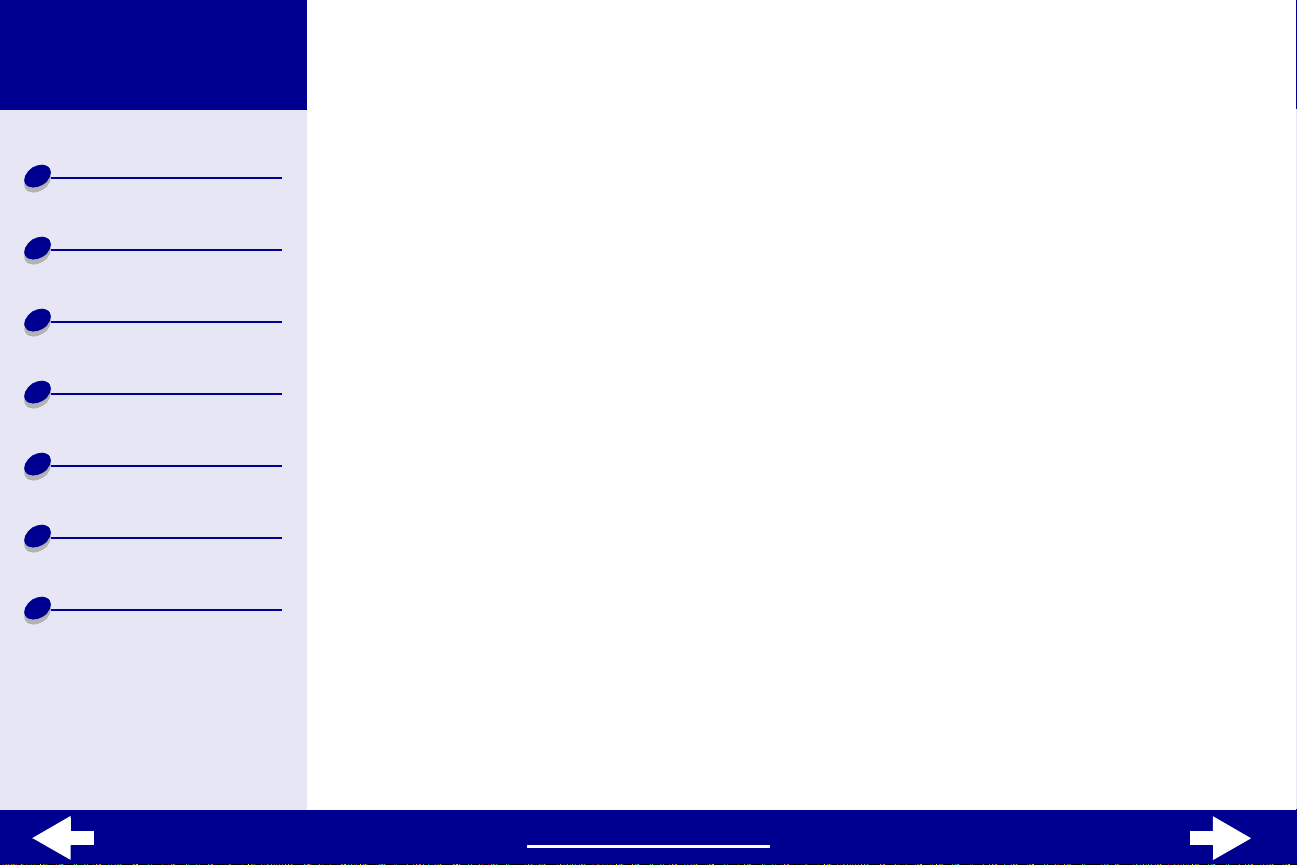
Lexmark Z25
Lexmark Z35
Lexmark
TM
Z25 Color Jetprinter
Lexmark Z35 Color Jetprinte r
TM
印表機總覽
基本列印
列印構想
維護
疑難排解
注意事項
索引
Linux 用戶手冊
當您在 Linux 平台使用印表機而發生問題時,請使用本 「用戶手冊」。
導覽
導覽
導覽導覽
• 按一下左窗格中的種類,逐步導覽各頁。
• 按一下藍色文字
• 按一下螢幕底端上的箭頭,可前後移動頁面。
搜尋
搜尋
搜尋搜尋
1 從 Acrobat Edit 功能表上,按一下 Find。
2 在 Find What: 框中,鍵入您要搜尋的字或詞。
3 按一下 Find。
列印
列印
列印列印
從 Acrobat File 功能表:
1 按一下 Page Setup,選取 Landscape 按鈕,然後按一下 OK。
2 按一下 Print,指定您要列印的頁面,然後按一下 Print。
用戶手冊
用戶手冊用戶手冊
藍色文字,可鏈結到本 「用戶手冊」的其他部份。
藍色文字藍色文字
www.lexmark.com
Page 2
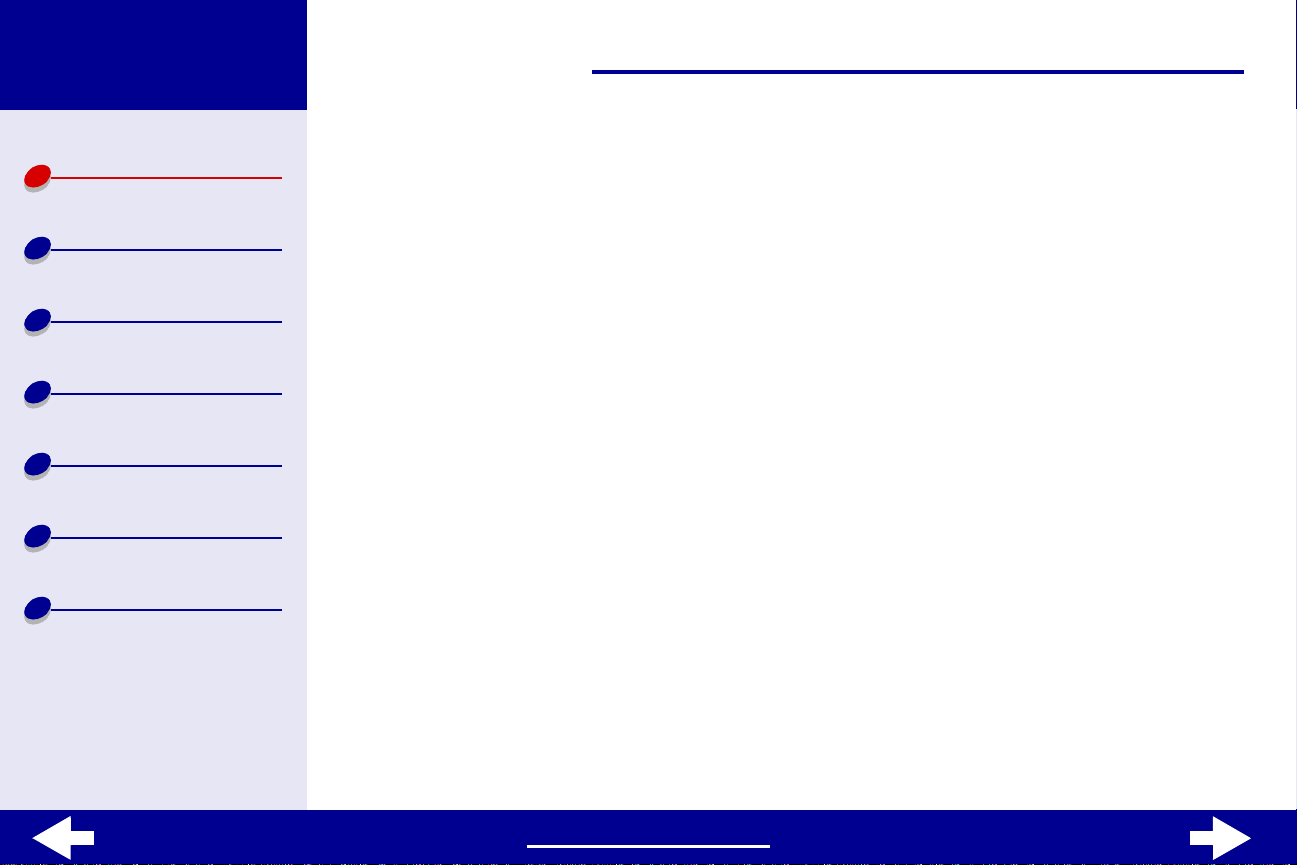
Lexmark Z25
Lexmark Z35
印表機總覽
基本列印
列印構想
維護
疑難排解
注意事項
索引
本節包括印表機硬體與軟體以及它們如何共同運作的相關資訊。
• 瞭解印表機組件
瞭解印表機組件
瞭解印表機組件瞭解印表機組件
• 瞭解印表機軟體
瞭解印表機軟體
瞭解印表機軟體瞭解印表機軟體
印表機總覽
印表機總覽
印表機總覽印表機總覽
2
www.lexmark.com
Page 3
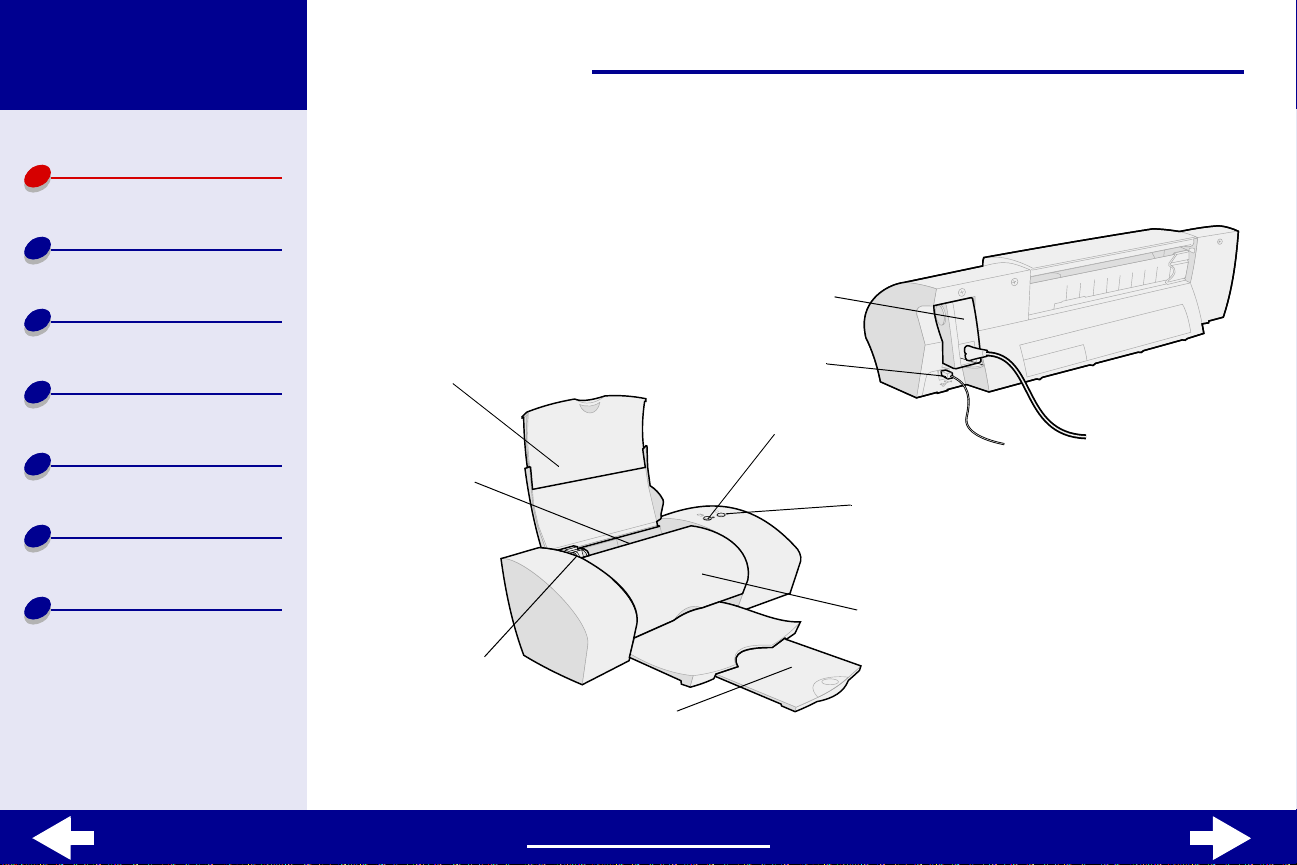
Lexmark Z25
Lexmark Z35
印表機總覽
基本列印
列印構想
維護
疑難排解
注意事項
瞭解印表機組件
瞭解印表機組件
瞭解印表機組件瞭解印表機組件
下一頁開始的表格說明每個零件的功能。
電源供應器
電源供應器
電源供應器電源供應器
USB 電纜連結器
電纜連結器
紙張托架
紙張托架
紙張托架紙張托架
紙張送紙器
紙張送紙器
紙張送紙器紙張送紙器
電纜連結器電纜連結器
送紙按鈕
送紙按鈕與送紙指示燈
送紙按鈕送紙按鈕
送紙指示燈
送紙指示燈送紙指示燈
電源按鈕
電源按鈕與電源指示燈
電源按鈕電源按鈕
電源指示燈
電源指示燈電源指示燈
印表機總覽
印表機總覽
印表機總覽印表機總覽
3
索引
紙張導引夾與
紙張導引夾與
紙張導引夾與紙張導引夾與
調整鍵
調整鍵
調整鍵調整鍵
出紙拖盤
出紙拖盤
出紙拖盤出紙拖盤
www.lexmark.com
前蓋
前蓋
前蓋前蓋
Page 4
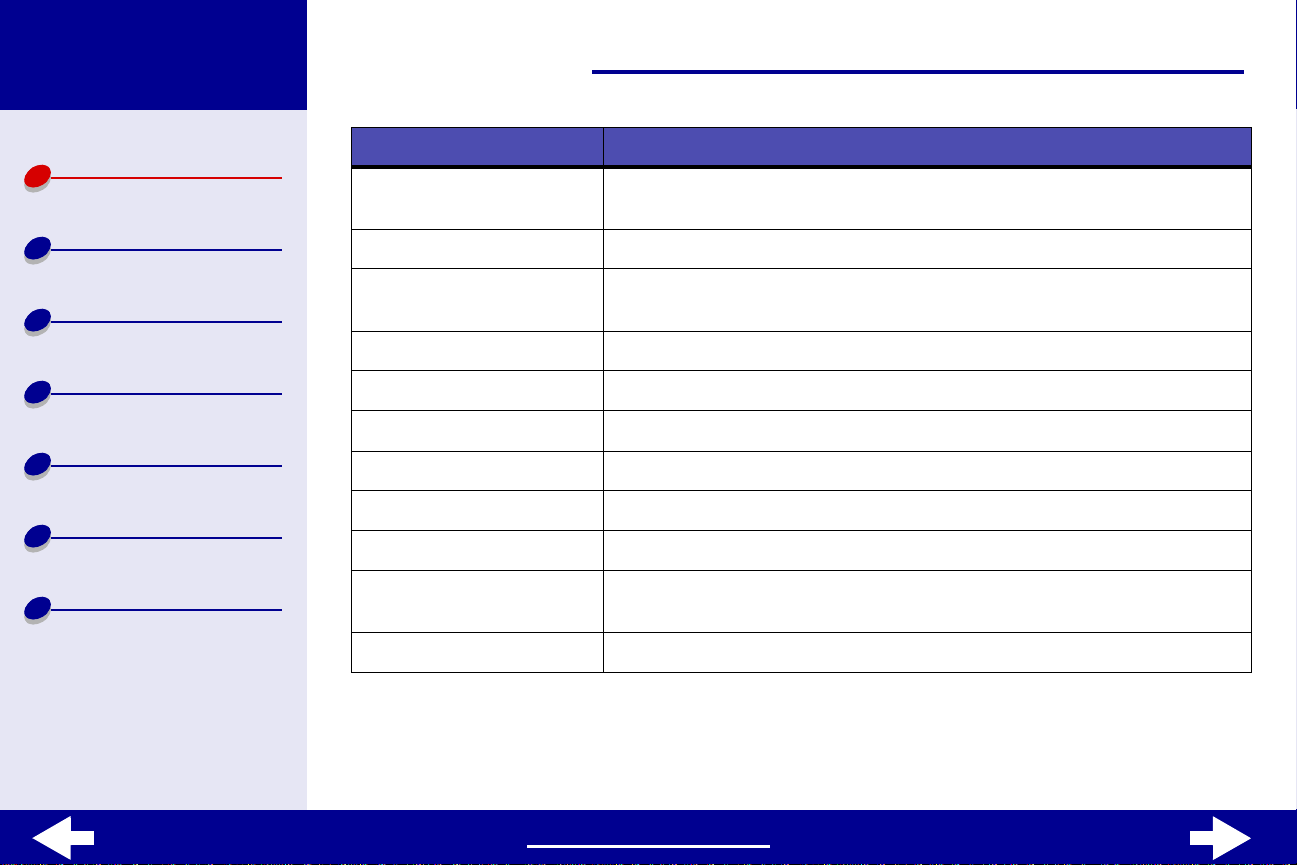
Lexmark Z25
Lexmark Z35
印表機總覽
基本列印
使用下列各項:
使用下列各項: 功能:
使用下列各項:使用下列各項:
前蓋 • 安裝或更換墨水匣。
出紙拖盤 列印後堆疊紙張。
功能:
功能:功能:
• 清除夾紙。
印表機總覽
印表機總覽
印表機總覽印表機總覽
4
列印構想
維護
疑難排解
注意事項
索引
送紙按鈕 • 從印表機退出紙張。
• 將一張紙送進紙張送紙器中。
送紙指示燈 檢查印表機狀態。如需其他資訊,請參閱瞭解錯誤訊息與閃爍指示燈
紙張導引夾與調整鍵 調整紙張導引夾,並緊靠紙張左側,以確定正確送紙到印表機中。
紙張托架 讓紙張在紙張送紙器中保持筆直。
電源按鈕 開啟或關閉印表機電源。
電源指示燈 檢查印表機狀態。如需其他資訊,請參閱瞭解錯誤訊息與閃爍指示燈
電源供應器 對印表機提供電源。
紙張送紙器 自動送進普通紙或特殊紙張。關於您可以載入的紙張數量資訊,請參閱
列印構想
列印構想。
列印構想列印構想
USB 電纜連結器 使用 USB 電纜連接印表機和電腦。
瞭解錯誤訊息與閃爍指示燈。
瞭解錯誤訊息與閃爍指示燈瞭解錯誤訊息與閃爍指示燈
瞭解錯誤訊息與閃爍指示燈。
瞭解錯誤訊息與閃爍指示燈瞭解錯誤訊息與閃爍指示燈
www.lexmark.com
Page 5
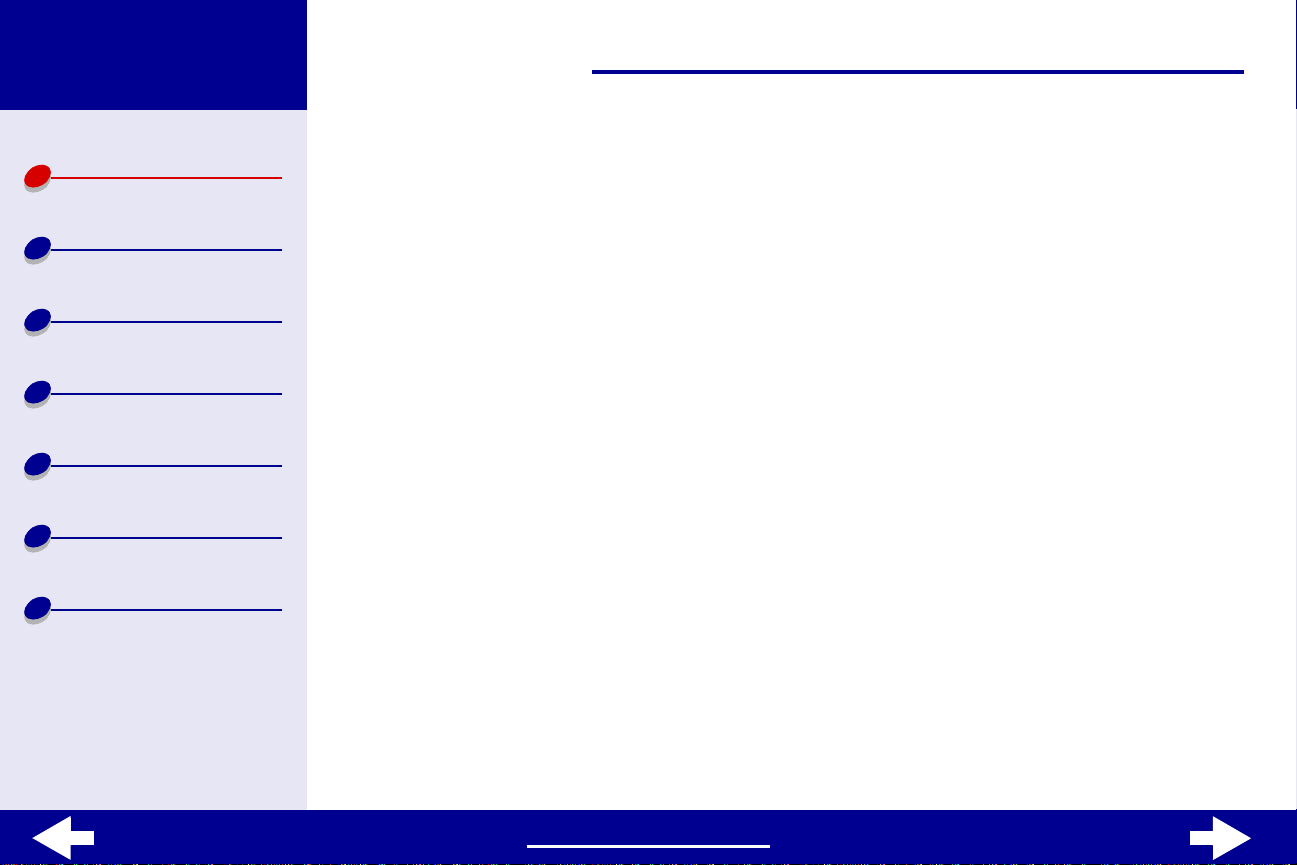
Lexmark Z25
Lexmark Z35
印表機總覽
瞭解印表機軟體
瞭解印表機軟體
瞭解印表機軟體瞭解印表機軟體
印表機總覽
印表機總覽
印表機總覽印表機總覽
5
基本列印
列印構想
維護
疑難排解
注意事項
索引
您的印表機軟體搭配您的作業系統,列印出效果絕佳的文件。此軟體有兩部份:印表機驅動程
式式式式和
Lexmark 問題解答中心
印表機驅動程式
印表機驅動程式
印表機驅動程式印表機驅動程式
驅動程式可讓您變更印表機設定。若要在普通紙上列印一般文件,就不需要變更印表機設定。
當您安裝印表機軟體時,「頁面設定」對話框和 「列印」對話框是設定為預設值。預設值為:
• 品質 / 速度:一般
• 類型:普通紙
• 紙張尺寸:A4 或 Let ter
• 列印方向:直印
• 樣式:一般
關於列印在特殊紙張上的印表機設定之其他資訊,請參閱列印構想
問題解答中心。
問題解答中心問題解答中心
列印構想。
列印構想列印構想
印表機驅動程
印表機驅動程印表機驅動程
www.lexmark.com
Page 6
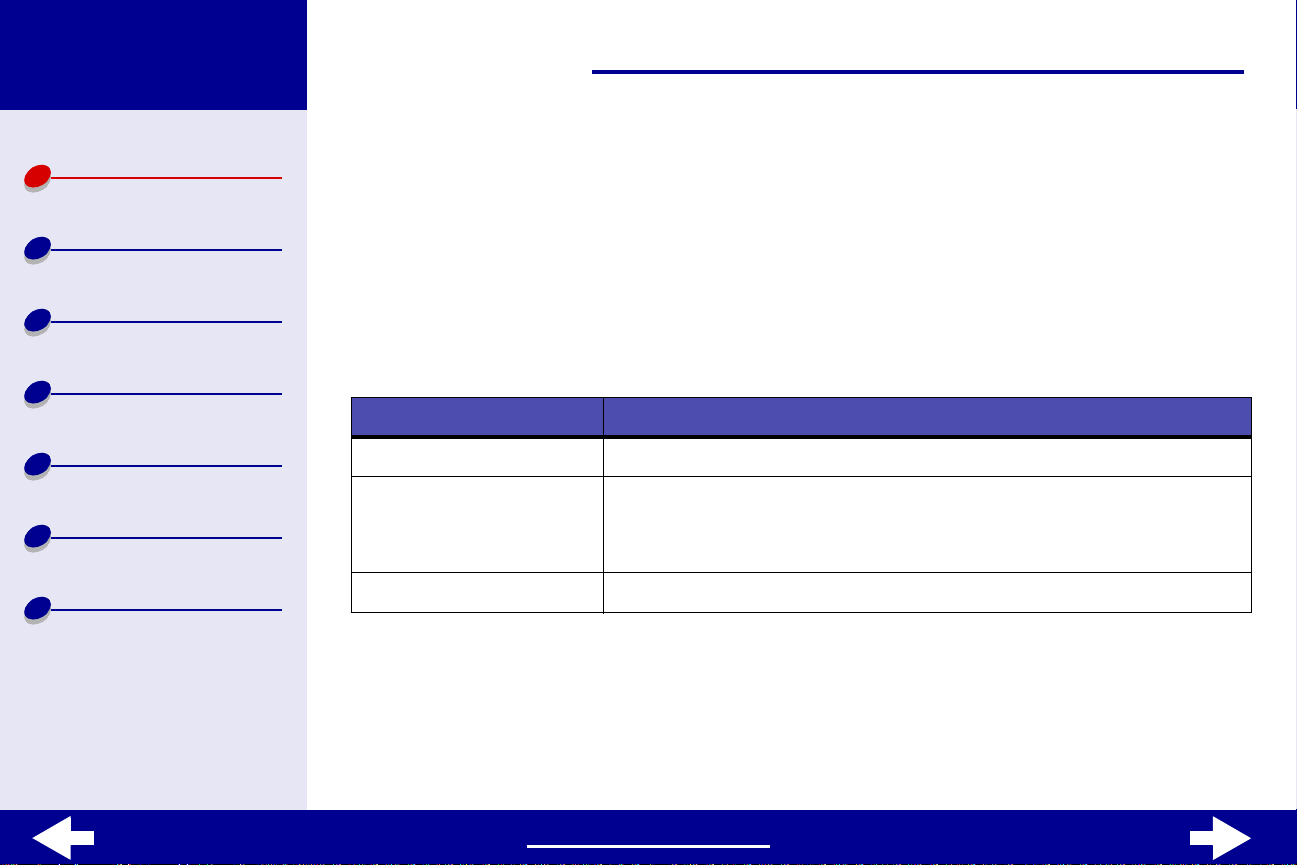
Lexmark Z25
Lexmark Z35
印表機總覽
基本列印
列印構想
維護
疑難排解
注意事項
印表機總覽
印表機總覽
印表機總覽印表機總覽
自訂文件的設定
自訂文件的設定
自訂文件的設定自訂文件的設定
1 在指令行中鍵入 lexmarkz25-z35,即可從桌面開啟您的印表機驅動程式。您也可以使
用檔案管理程式來選取檔案。
2 從 「印表機設定」標籤中,選取包括您要變更設定的標籤:品質
設定標籤
設定標籤和列印樣式標籤
設定標籤設定標籤
列印樣式標籤。
列印樣式標籤列印樣式標籤
品質 / 列印份數標籤
品質品質
列印份數標籤、紙張
列印份數標籤列印份數標籤
3 按一下 「確定」,套用您的設定。
品質
品質 / 列印份數標籤
品質品質
列印份數標籤
列印份數標籤列印份數標籤
從:
從: 選項:
從:從:
/ 速度 快速列印、一般、佳或最佳
品質
多重份數 • 逐份列印:若您列印一份以上的複本,則列印第一份複本的全部頁
選項:
選項:選項:
面,再列印第二份複本的全部頁面,以此類推。
• 您要列印的份數。
6
紙張
紙張紙張
索引
以黑白列印彩色影像:節省彩色墨水匣中的墨水。
www.lexmark.com
Page 7
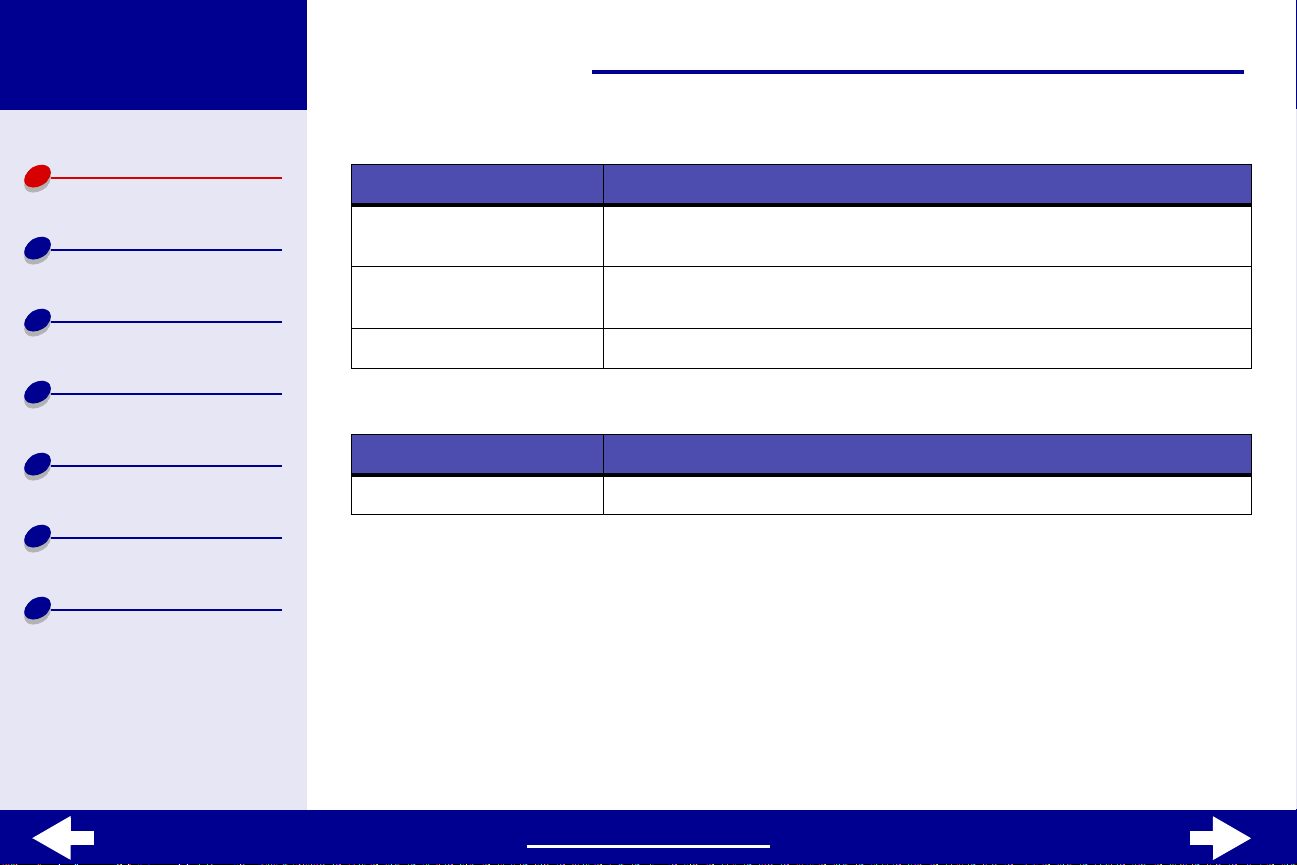
Lexmark Z25
Lexmark Z35
印表機總覽
紙張設定標籤
紙張設定標籤
紙張設定標籤紙張設定標籤
從:
從: 選項:
從:從:
選項:
選項:選項:
印表機總覽
印表機總覽
印表機總覽印表機總覽
7
基本列印
列印構想
維護
疑難排解
注意事項
索引
類型 普通紙、信封、長條海報紙、覆膜專用紙、相紙 / 光面紙、專用透明投影
膠片、熱轉印專用紙或賀卡
紙張尺寸 針對紙張類型指定尺寸。若沒有列出您要的 「紙張尺寸」,請選擇 「自
訂尺寸」。如需說明,請參閱在自訂尺寸紙張上列印
列印方向 「直印」或 「橫印」
列印
列印樣式標籤
樣式標籤
列印列印
樣式標籤樣式標籤
從:
從: 選項:
從:從:
樣式 「一般」、「長條海報紙」或 「鏡像」
從軟體應用程式變更頁面設定
從軟體應用程式變更頁面設定
從軟體應用程式變更頁面設定從軟體應用程式變更頁面設定
若要從軟體應用程式變更現行文件的紙張尺寸與列印方向:
選項:
選項:選項:
在自訂尺寸紙張上列印。
在自訂尺寸紙張上列印在自訂尺寸紙張上列印
1 從 「檔案」功能表中,選擇 「頁面設定」。
接著出現 「頁面設定」對話框。
2 視需要變更設定。
3 按一下 「確定」套用您的設定,然後結束 「頁面設定」。
www.lexmark.com
Page 8
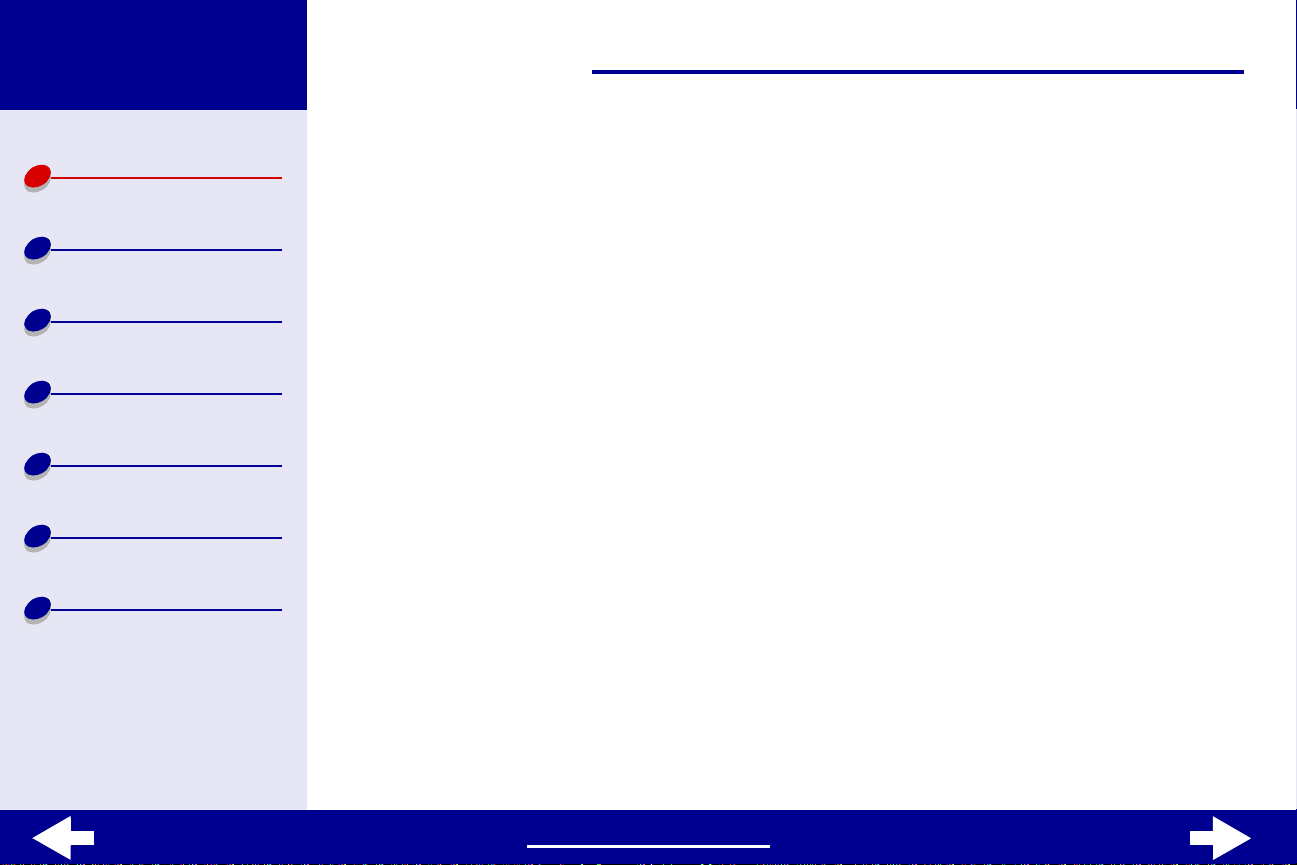
Lexmark Z25
Lexmark Z35
印表機總覽
印表機總覽
印表機總覽印表機總覽
8
印表機總覽
基本列印
列印構想
維護
疑難排解
注意事項
索引
Lexmark 問題解答中心
從 Lexmark 問題解答中心,您可以列印測試頁、維護墨水匣以及檢視印表機軟體說明。
存取
存取
Lexmark
存取存取
1 從桌面上,根據印表機的名稱而定,在指令行鍵入 z25-z351sc。您也可以使用檔案管
2 完成時按一下 「結束」。
問題解答中心
問題解答中心問題解答中心
問題解答中心
問題解答中心
問題解答中心問題解答中心
理程式來選取檔案。
您可以在列印構想
列印構想、疑難排解
列印構想列印構想
疑難排解、墨水匣
疑難排解疑難排解
墨水匣、聯繫資訊
墨水匣墨水匣
聯繫資訊和進階
聯繫資訊聯繫資訊
進階之間選擇。
進階進階
www.lexmark.com
Page 9
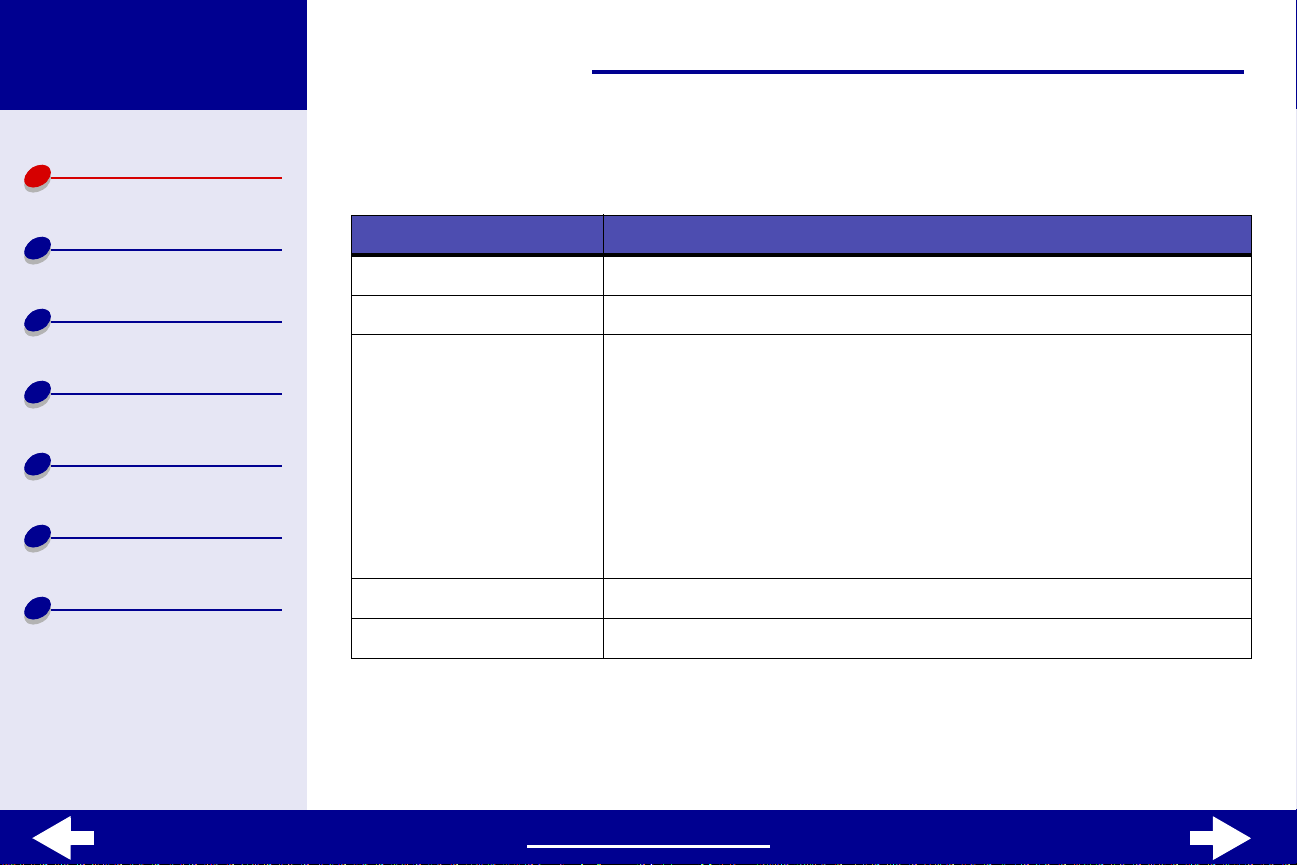
Lexmark Z25
Lexmark Z35
印表機總覽
Lexmark 問題解答中心
問題解答中心
問題解答中心問題解答中心
印表機總覽
印表機總覽
印表機總覽印表機總覽
9
基本列印
列印構想
維護
疑難排解
注意事項
索引
章節:
章節: 包括下列資訊:
章節:章節:
列印構想 在特殊紙張上列印,如相紙與專用透明投影膠片
疑難排解 解決印表機問題
墨水匣 • 如需墨水匣安裝的說明,請參閱安裝墨水匣
聯繫資訊 訂購墨水與耗材
進階 印表機的進階特性
包括下列資訊:
包括下列資訊:包括下列資訊:
安裝墨水匣。
安裝墨水匣安裝墨水匣
• 如需訂購墨水或耗材的說明,請參閱訂購耗材
• 如需清潔墨水匣噴墨嘴的說明,請參閱清潔墨水匣噴墨嘴
• 如需校正墨水匣的說明,請參閱校正墨水匣
• 如需列印測試頁的說明,請參閱列印測試頁
• 清潔送紙滾輪
• 疑難排解
訂購耗材。
訂購耗材訂購耗材
清潔墨水匣噴墨嘴。
清潔墨水匣噴墨嘴清潔墨水匣噴墨嘴
校正墨水匣。
校正墨水匣校正墨水匣
列印測試頁。
列印測試頁列印測試頁
www.lexmark.com
Page 10
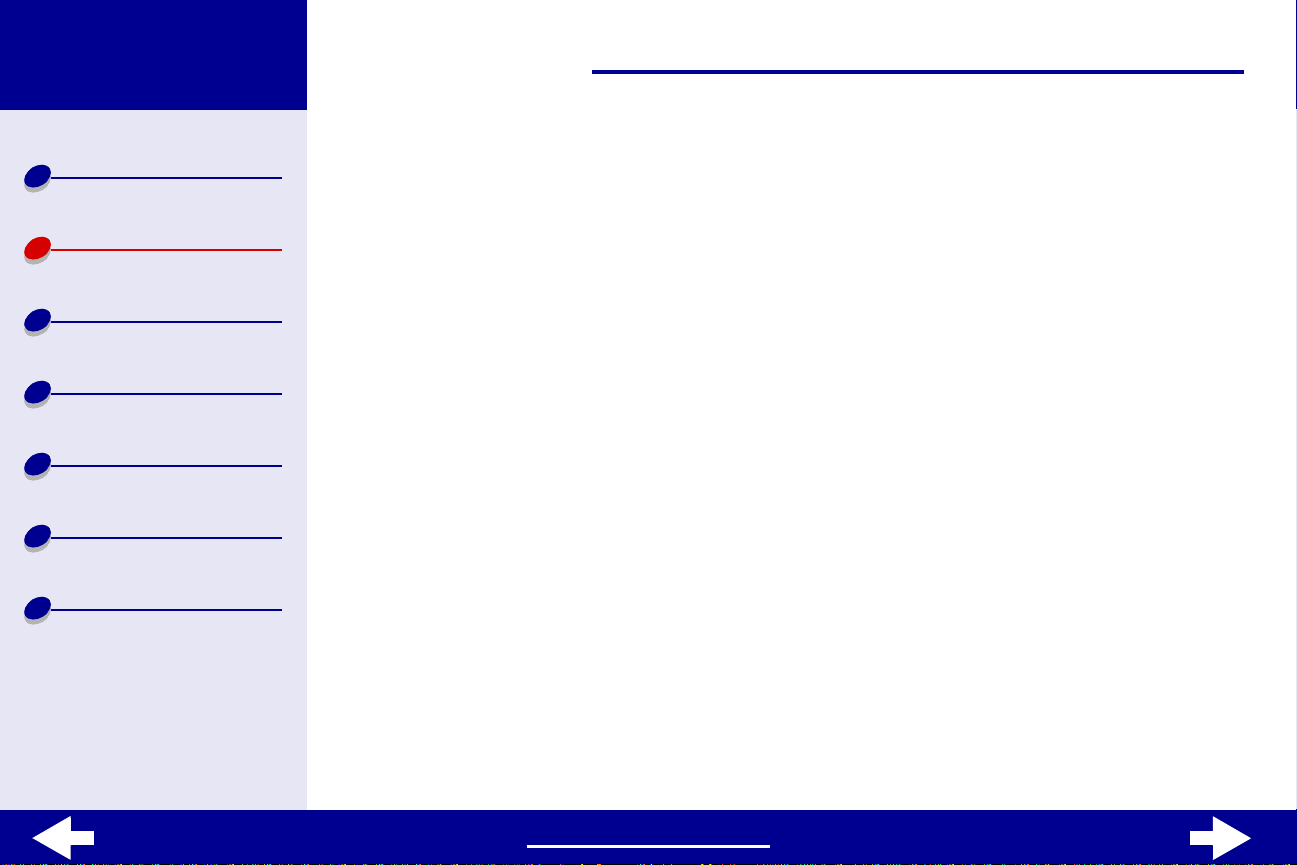
Lexmark Z25
Lexmark Z35
印表機總覽
基本列印
列印構想
維護
疑難排解
注意事項
索引
以下是簡易的基本列印步驟:
以下是簡易的基本列印步驟:
以下是簡易的基本列印步驟:以下是簡易的基本列印步驟:
步驟
步驟 1: 載入紙張
步驟步驟
步驟
步驟
步驟步驟
步驟
步驟
步驟步驟
請注意:
請注意:如需在特殊紙張上列印 (例如相紙、長條海報紙紙張、專用透明投影膠片
請注意:請注意:
載入紙張
載入紙張載入紙張
2: 自訂列印設定
自訂列印設定
自訂列印設定自訂列印設定
3: 列印您的文件
列印您的文件
列印您的文件列印您的文件
或熱轉印專用紙),請參閱列印構想
列印構想。
列印構想列印構想
基本列印
基本列印
基本列印基本列印
10
www.lexmark.com
Page 11
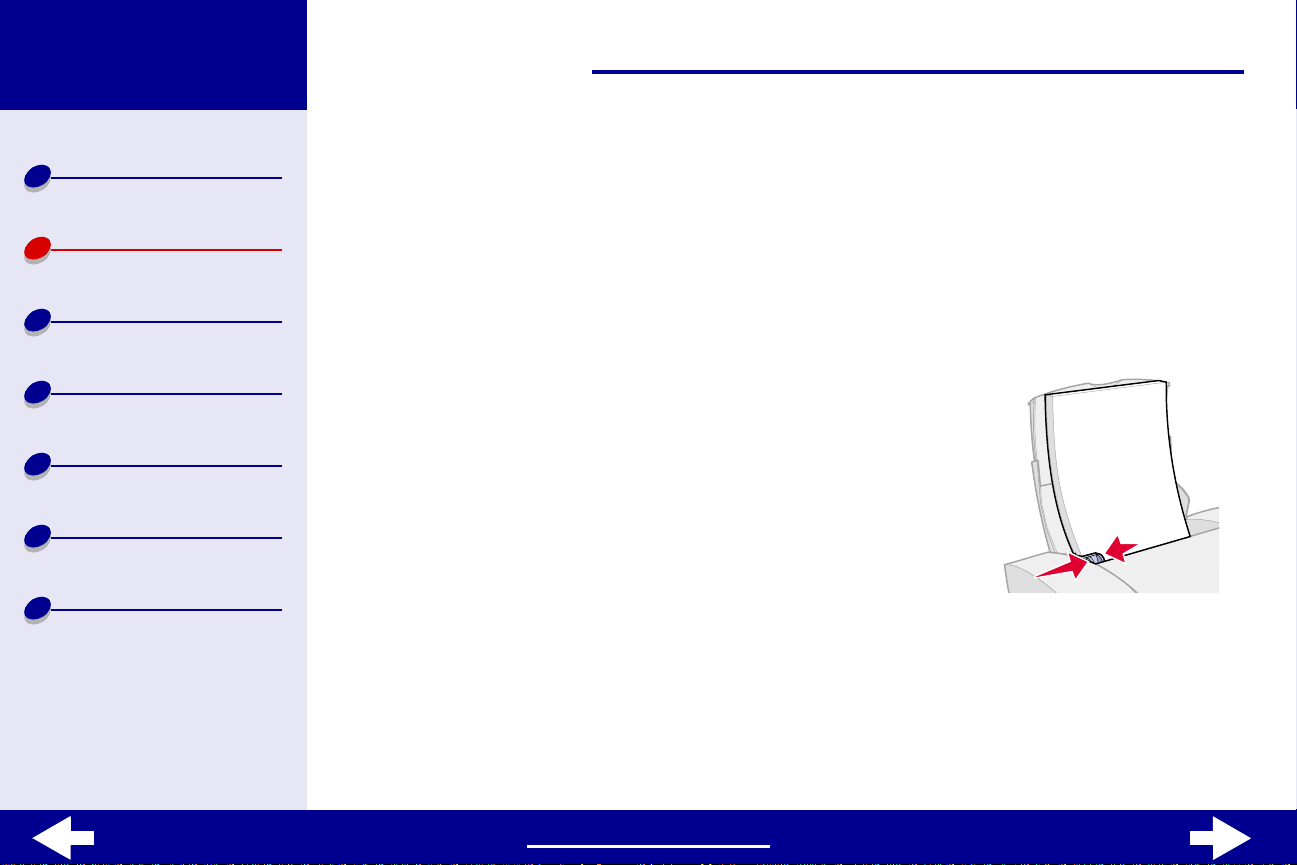
Lexmark Z25
Lexmark Z35
印表機總覽
步驟
步驟 1: 載入紙張
步驟步驟
您一次最多可以載入 100 張普通紙,視紙張厚度而定。
載入紙張
載入紙張載入紙張
基本列印
基本列印
基本列印基本列印
11
基本列印
列印構想
維護
疑難排解
注意事項
索引
1 將紙張靠著紙張托架右側對齊,並將列印面朝向自己。
請注意:
請注意:
請注意:請注意:
2 同時緊壓調整鍵和紙張導引夾。將紙張導引夾推到紙張
左側。
關於載入特殊紙張的其他資訊,請參閱列印構想
A4 尺寸紙張的頂端必須超出紙張托架頂端。(Letter 尺寸紙張必須與紙張
托架的頂端對齊。)
列印構想。
列印構想列印構想
www.lexmark.com
Page 12
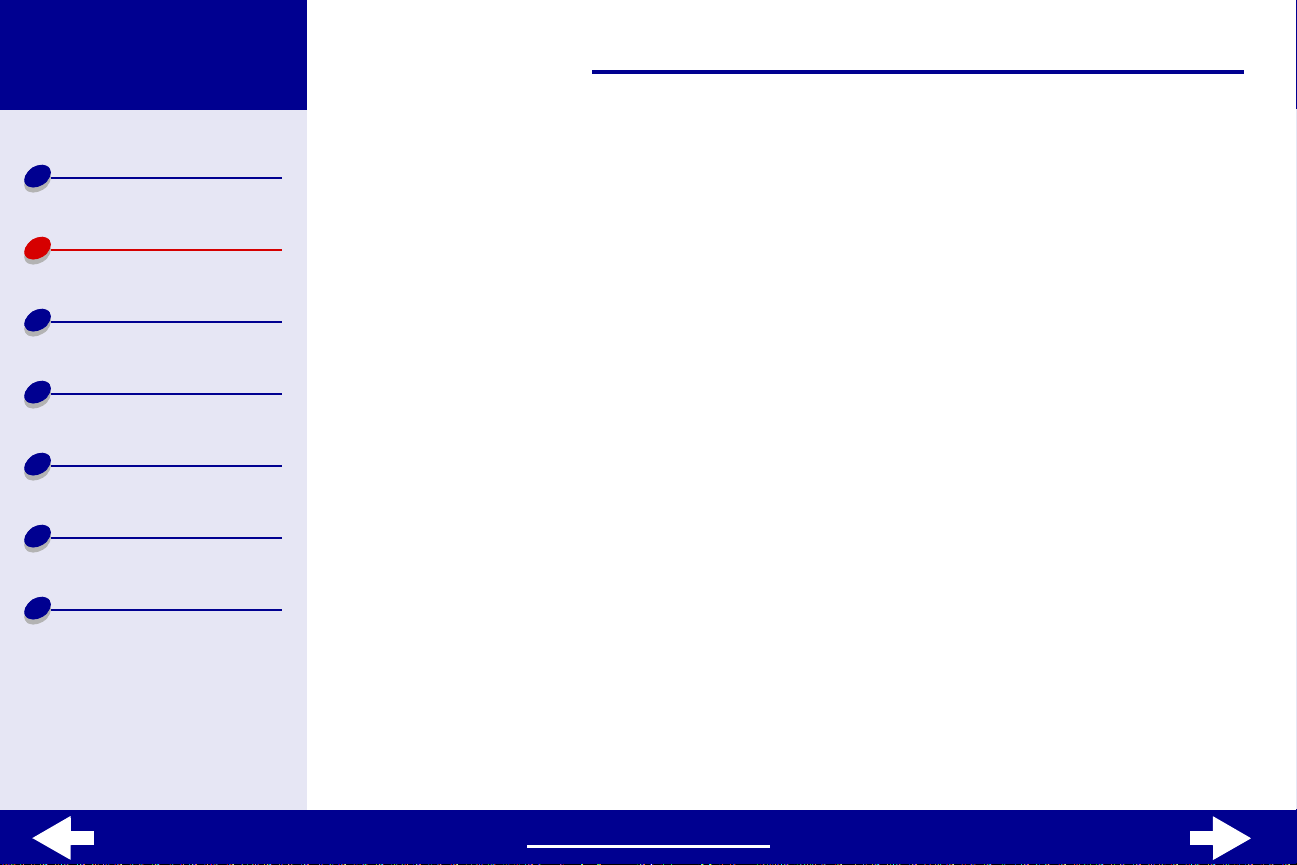
Lexmark Z25
Lexmark Z35
印表機總覽
基本列印
基本列印
基本列印
基本列印基本列印
步驟
步驟 2: 自訂列印設定
步驟步驟
如果使用一般、A4 或 letter 尺寸的紙張,而且需要一般的列印品質與速度,您就不需要調整列
印設定。
自訂列印設定
自訂列印設定自訂列印設定
12
列印構想
維護
疑難排解
注意事項
索引
如果使用相紙、卡片、信封或長條海報紙的特殊紙張,請參閱列印構想
關於不同列印設定的其他資訊,請參閱瞭解印表機軟體
瞭解印表機軟體。
瞭解印表機軟體瞭解印表機軟體
列印構想以自訂列印設定。
列印構想列印構想
www.lexmark.com
Page 13
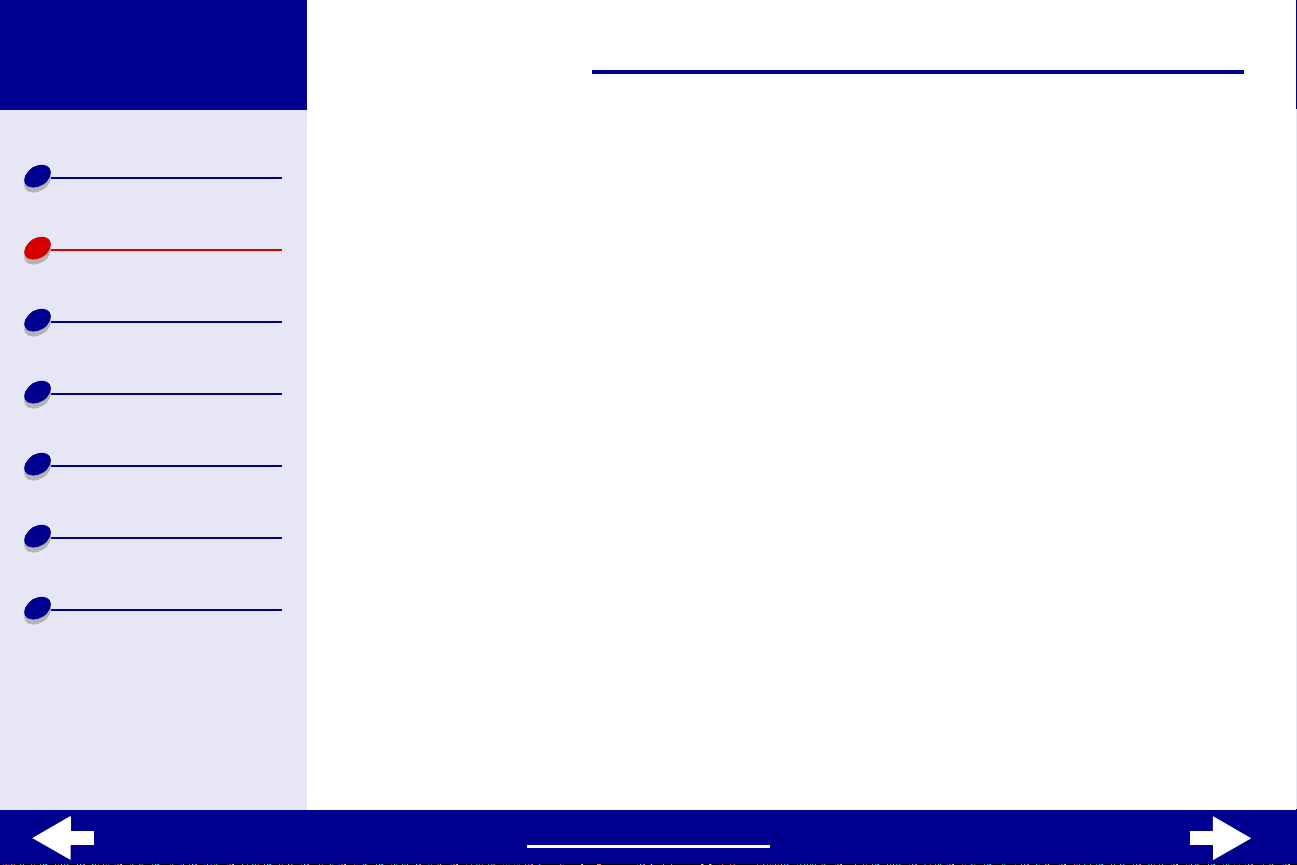
Lexmark Z25
Lexmark Z35
印表機總覽
基本列印
步驟
步驟 3: 列印您的文件
步驟步驟
載入紙張並自訂列印設定之後,表示備妥可進行列印。
從軟體應用程式列印
從軟體應用程式列印
從軟體應用程式列印從軟體應用程式列印
列印您的文件
列印您的文件列印您的文件
基本列印
基本列印
基本列印基本列印
13
列印構想
維護
疑難排解
注意事項
索引
1 從 「檔案」功能表中,選擇 「列印」。
接著出現 「列印」對話框。
2 從已安裝印表機的清單中選取您的印表機。
若軟體應用程式沒有提供印表機清單,但是提供輸入印表機名稱之處,請鍵入:
lpr -Plexmarkz25-z35。
3 按一下 「輸入」。
www.lexmark.com
Page 14
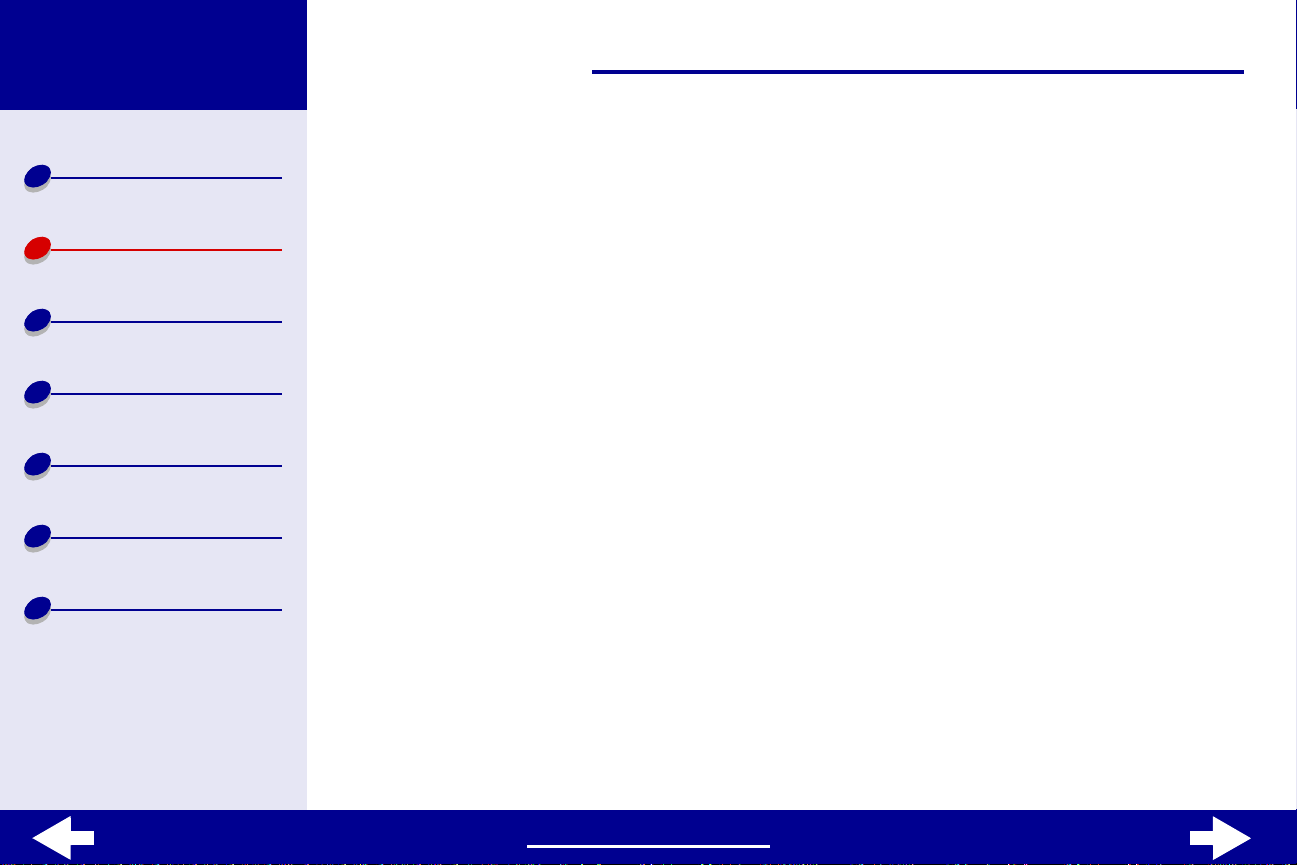
Lexmark Z25
Lexmark Z35
印表機總覽
從
從 xterm 視窗列印
從從
1 開啟一個 xterm 視窗。
視窗列印
視窗列印視窗列印
基本列印
基本列印
基本列印基本列印
14
基本列印
列印構想
維護
疑難排解
注意事項
索引
2 鍵入:
lpr -Plexmarkz25-z35 filename
其中 filename = 您的檔案名稱。
3 按一下 「輸入」。
www.lexmark.com
Page 15
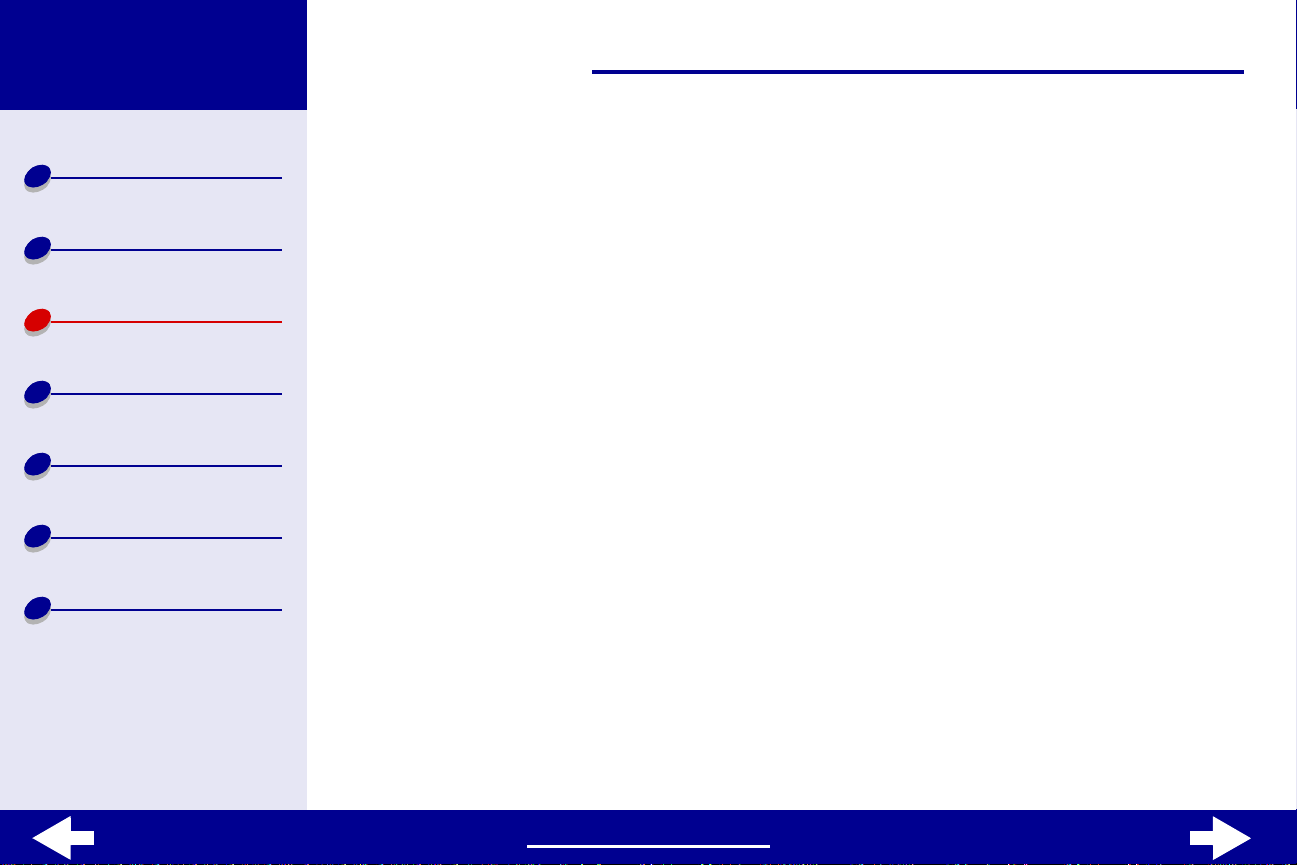
Lexmark Z25
Lexmark Z35
印表機總覽
列印構想
列印構想
列印構想列印構想
您的印表機不只會列印一般文字文件。本節告訴您如何充份利用您的印表機,帶您逐步進行特
殊紙張類型的列印程序。
15
基本列印
列印構想
維護
疑難排解
注意事項
索引
• 列印照片
列印照片
列印照片列印照片
• 在優質紙上列印
在優質紙上列印
在優質紙上列印在優質紙上列印
• 列印卡片
列印卡片
列印卡片列印卡片
• 列印信封
列印信封
列印信封列印信封
• 以黑白列印彩色影像
以黑白列印彩色影像
以黑白列印彩色影像以黑白列印彩色影像
• 列印貼紙
列印貼紙
列印貼紙列印貼紙
• 在自訂尺寸紙張上列印
在自訂尺寸紙張上列印
在自訂尺寸紙張上列印在自訂尺寸紙張上列印
• 列印熱轉印專用紙
列印熱轉印專用紙
列印熱轉印專用紙列印熱轉印專用紙
• 列印專用透明投影膠片
列印專用透明投影膠片
列印專用透明投影膠片列印專用透明投影膠片
• 列印長條海報紙
列印長條海報紙
列印長條海報紙列印長條海報紙
www.lexmark.com
Page 16
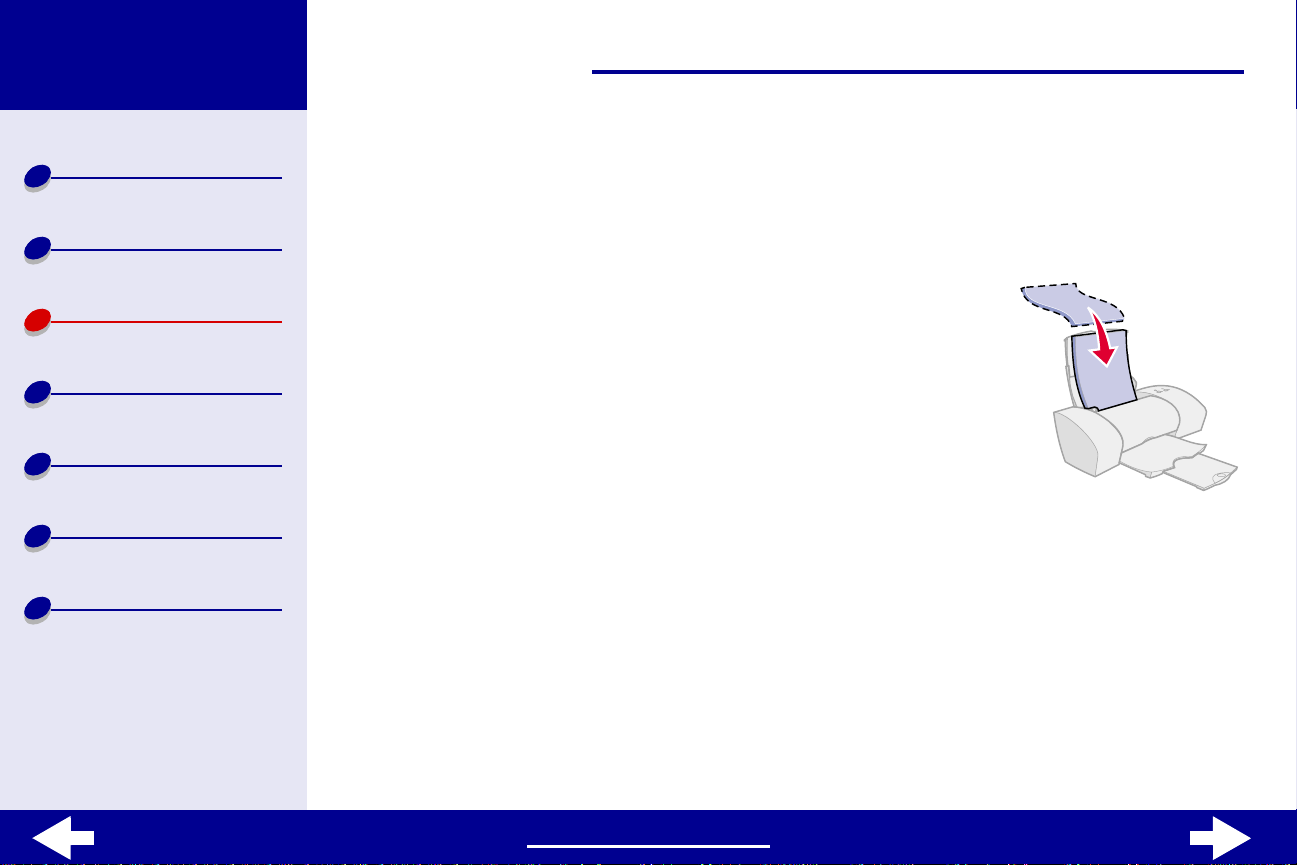
Lexmark Z25
Lexmark Z35
印表機總覽
基本列印
列印構想
列印構想
列印構想
列印構想列印構想
列印照片
列印照片
列印照片列印照片
您一次最多可以列印 25 張覆膜專用紙、相紙或光面紙,視紙張厚度而定。您或許想要先在普
通紙上列印,然後載入相紙,再變更設定。若要在相紙卡片上列印,請參閱列印卡片
步驟
步驟 1: 載入相紙
步驟步驟
載入相紙
載入相紙載入相紙
• 若您的紙張附有指示,請詳加閱讀。
列印卡片。
列印卡片列印卡片
16
維護
疑難排解
注意事項
索引
• 請確定光面或覆膜面朝向自己。
• 以垂直方向載入相紙,並緊靠著紙張托架的右側。
• 請勿將紙張推入紙張送紙器深處。
• 將紙張導引夾推到相紙的邊緣。
www.lexmark.com
Page 17
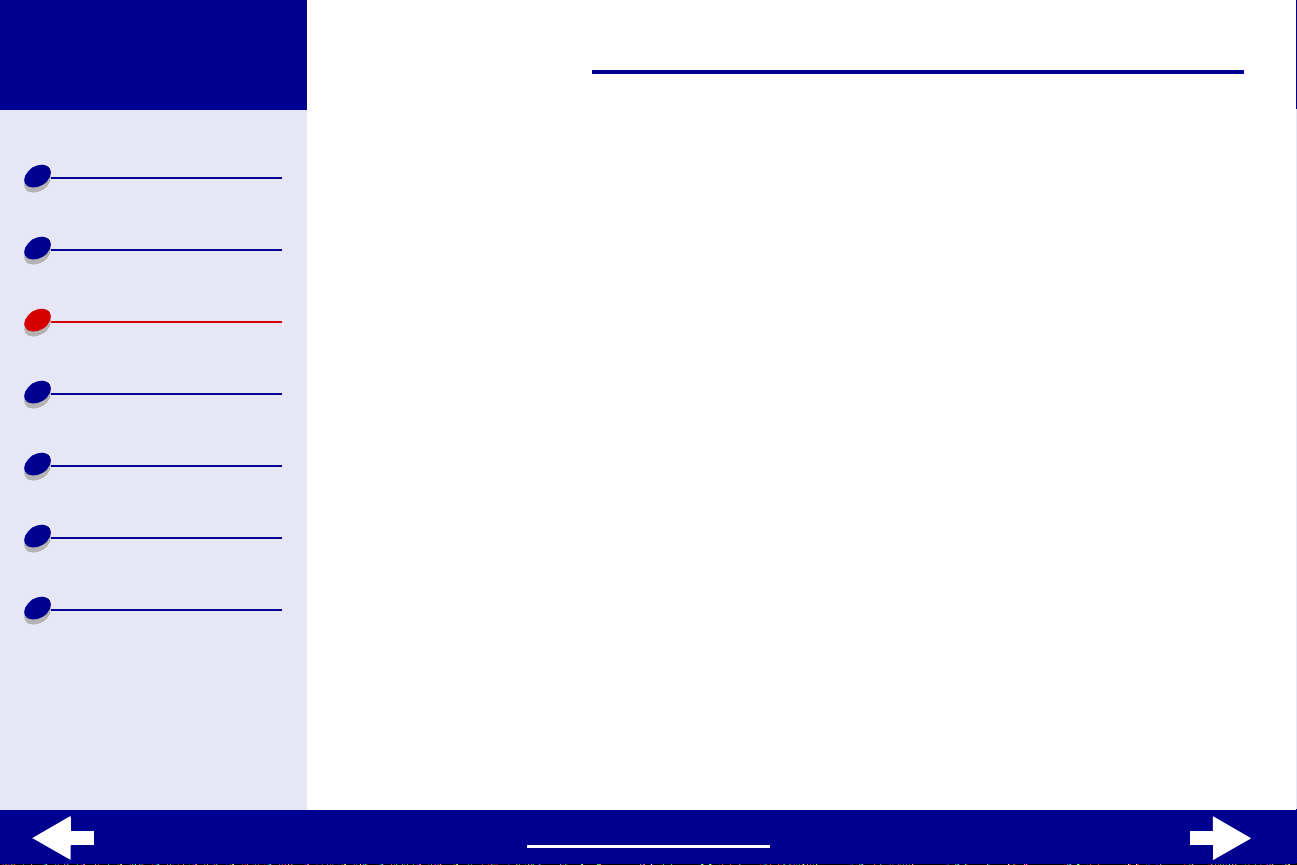
Lexmark Z25
Lexmark Z35
印表機總覽
步驟
步驟 2: 自訂列印設定
步驟步驟
如需說明,請參閱瞭解印表機軟體
自訂列印設定
自訂列印設定自訂列印設定
瞭解印表機軟體。
瞭解印表機軟體瞭解印表機軟體
列印構想
列印構想
列印構想列印構想
17
基本列印
列印構想
維護
疑難排解
注意事項
索引
1 選取一種列印品質:
a 從 「印表機設定」中,選擇 「品質 / 列印份數」標籤。
b 從「品質/ 速度」區中,選取 「佳」或 「最佳」。
請注意:
請注意:列印品質設定愈高,文件品質愈高,但是可能需要較長的時間列印。
請注意:請注意:
2 選取紙張類型:
a 從 「印表機設定」中,選擇 「紙張設定」標籤。
b 從 「類型」區中,選取 「相紙 / 光面紙」或 「覆膜專用紙」。
3 選擇紙張尺寸:
a 從 「印表機設定」中,選擇 「紙張設定」標籤。
b 從 「信封尺寸」功能表上,選擇正確的尺寸。關於列印在自訂尺寸紙張上的其他資
訊,請參閱在自訂尺寸紙張上列印
4 按一下 「確定」,套用您的設定。
在自訂尺寸紙張上列印。
在自訂尺寸紙張上列印在自訂尺寸紙張上列印
www.lexmark.com
Page 18
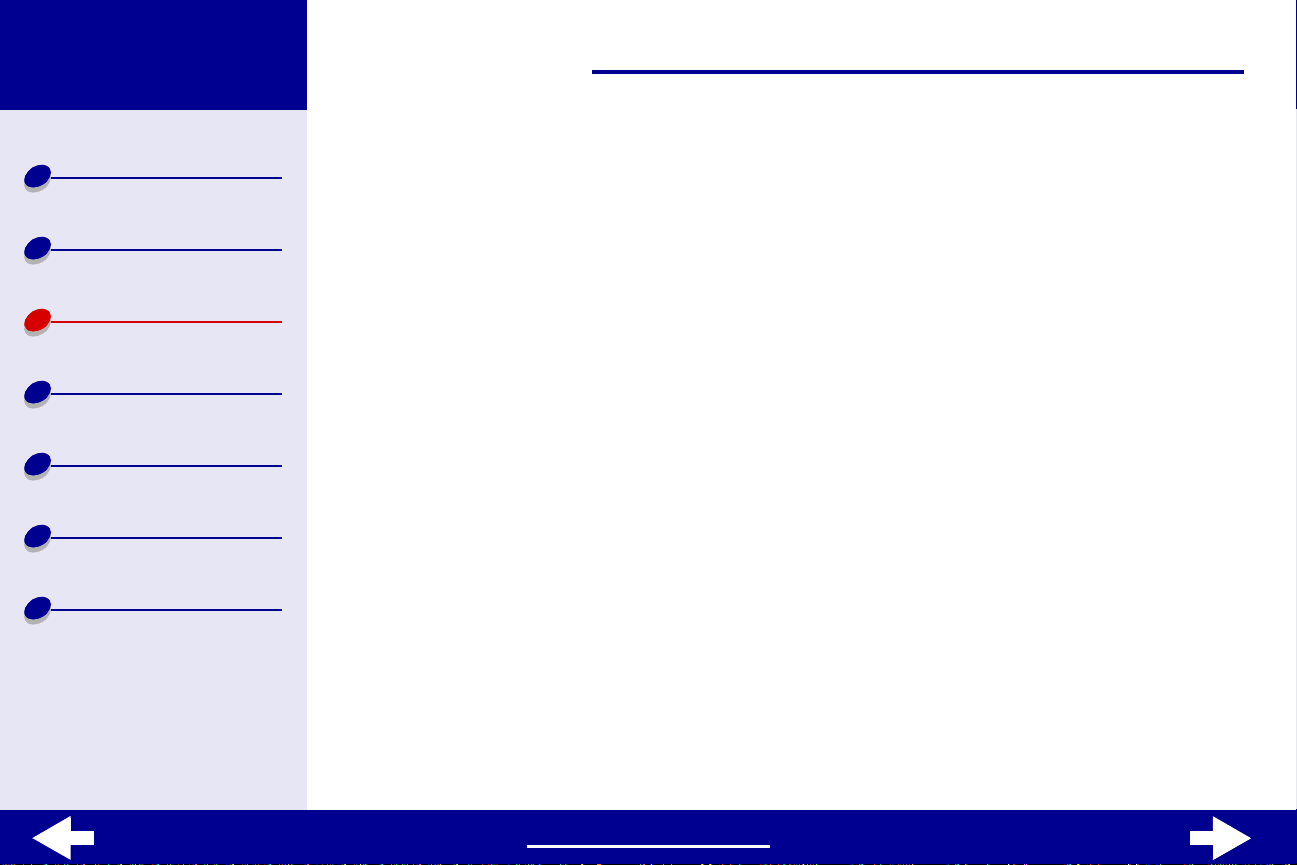
Lexmark Z25
Lexmark Z35
印表機總覽
步驟
步驟 3: 列印您的照片
步驟步驟
如需說明,請參閱列印您的文件
列印您的照片
列印您的照片列印您的照片
列印您的文件。
列印您的文件列印您的文件
列印構想
列印構想
列印構想列印構想
18
基本列印
列印構想
維護
疑難排解
注意事項
索引
請注意:
請注意:為防止污跡產生,請在每張照片退出印表機時移到別處,並先讓它變乾再
請注意:請注意:
疊起來。
www.lexmark.com
Page 19
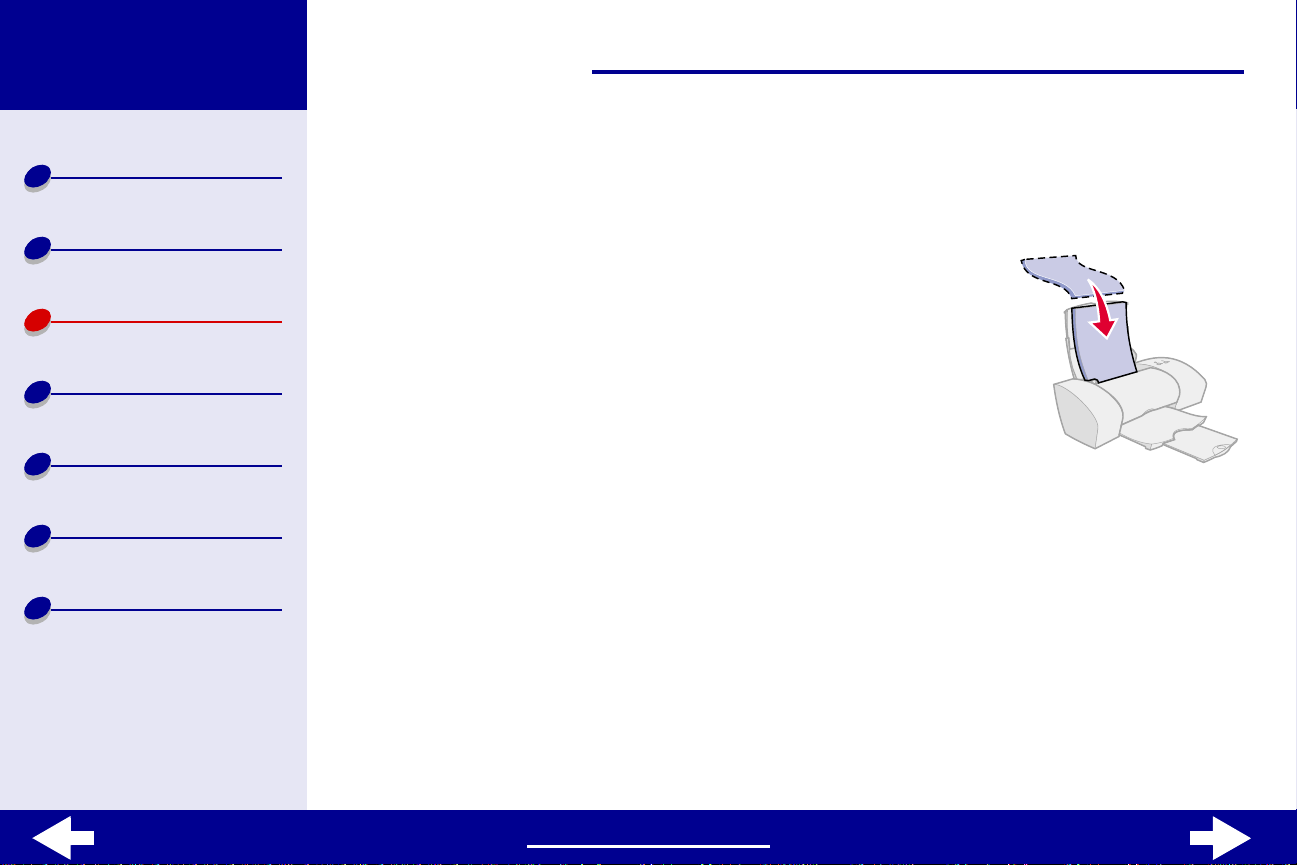
Lexmark Z25
Lexmark Z35
印表機總覽
基本列印
在優質紙上列印
在優質紙上列印
在優質紙上列印在優質紙上列印
您一次最多可以列印 100 張優質紙,視紙張厚度而定。
步驟
步驟 1: 載入優質紙
步驟步驟
載入優質紙
載入優質紙載入優質紙
列印構想
列印構想
列印構想列印構想
19
列印構想
維護
疑難排解
注意事項
索引
• 若您的紙張附有指示,請詳加閱讀。
• 若紙張上有特殊標示,請確定標示背向自己。
• 以垂直方向載入紙張,並緊靠著紙張托架的右側。
• 請勿將紙張推入紙張送紙器深處。
• 將紙張導引夾推到紙張的左側。
www.lexmark.com
Page 20
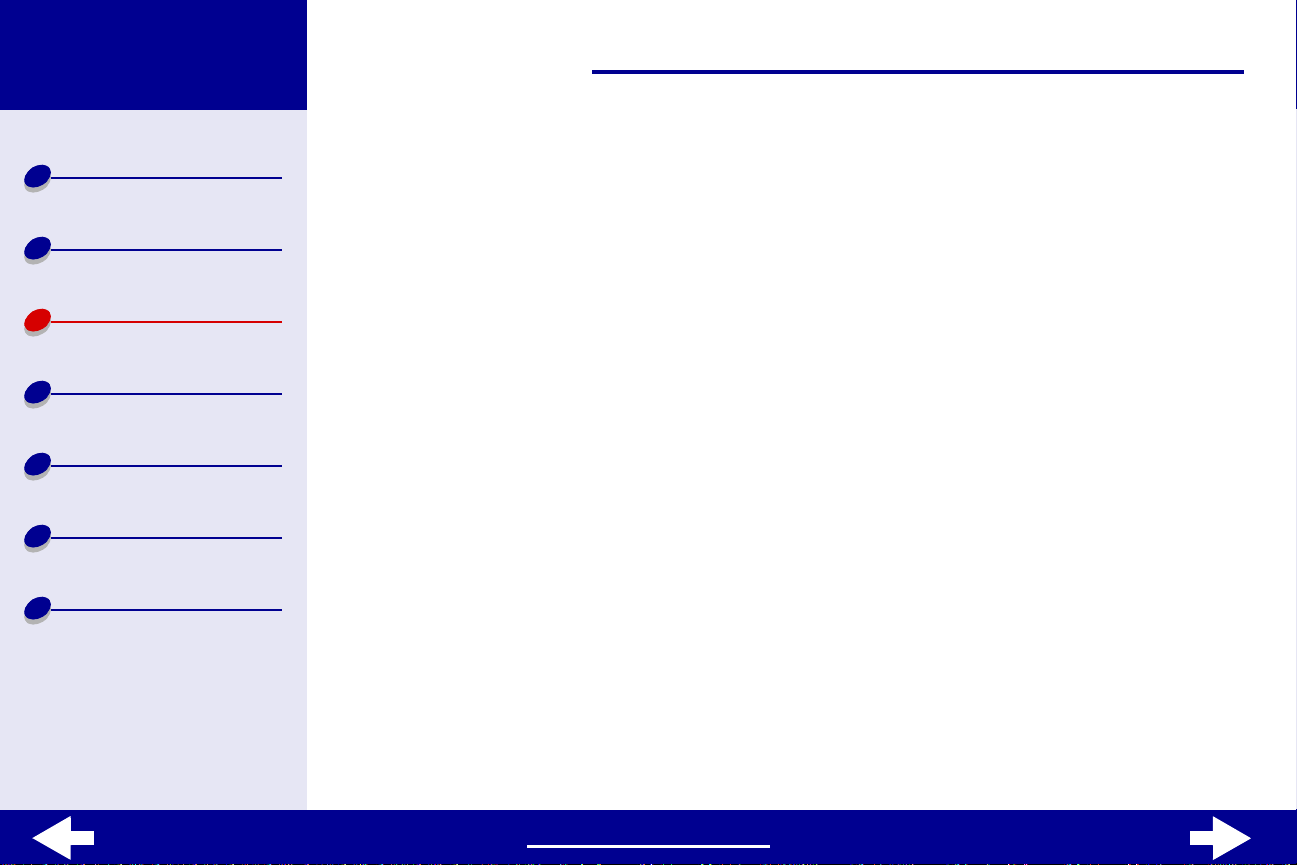
Lexmark Z25
Lexmark Z35
印表機總覽
步驟
步驟 2: 自訂列印設定
步驟步驟
如需說明,請參閱瞭解印表機軟體
自訂列印設定
自訂列印設定自訂列印設定
瞭解印表機軟體。
瞭解印表機軟體瞭解印表機軟體
列印構想
列印構想
列印構想列印構想
20
基本列印
列印構想
維護
疑難排解
注意事項
索引
1 選取列印品質:
a 從 「印表機設定」中,選擇 「品質 / 列印份數」標籤。
b 從「品質/ 速度」區中,選取 「佳」或 「最佳」。
請注意:
請注意:列印品質設定愈高,文件品質愈高,但是可能需要較長的時間列印。
請注意:請注意:
2 選取紙張類型:
a 從 「印表機設定」中,選擇 「紙張設定」標籤。
b 從 「類型」區中,選取 「普通紙」。
3 選擇紙張尺寸:
a 從 「印表機設定」中,選擇 「紙張設定」標籤。
b 從 「信封尺寸」功能表上,選擇正確的尺寸。關於列印自訂尺寸紙張的其他資訊,
請參閱在自訂尺寸紙張上列印
4 按一下 「確定」,套用您的設定。
在自訂尺寸紙張上列印
在自訂尺寸紙張上列印在自訂尺寸紙張上列印
.
www.lexmark.com
Page 21
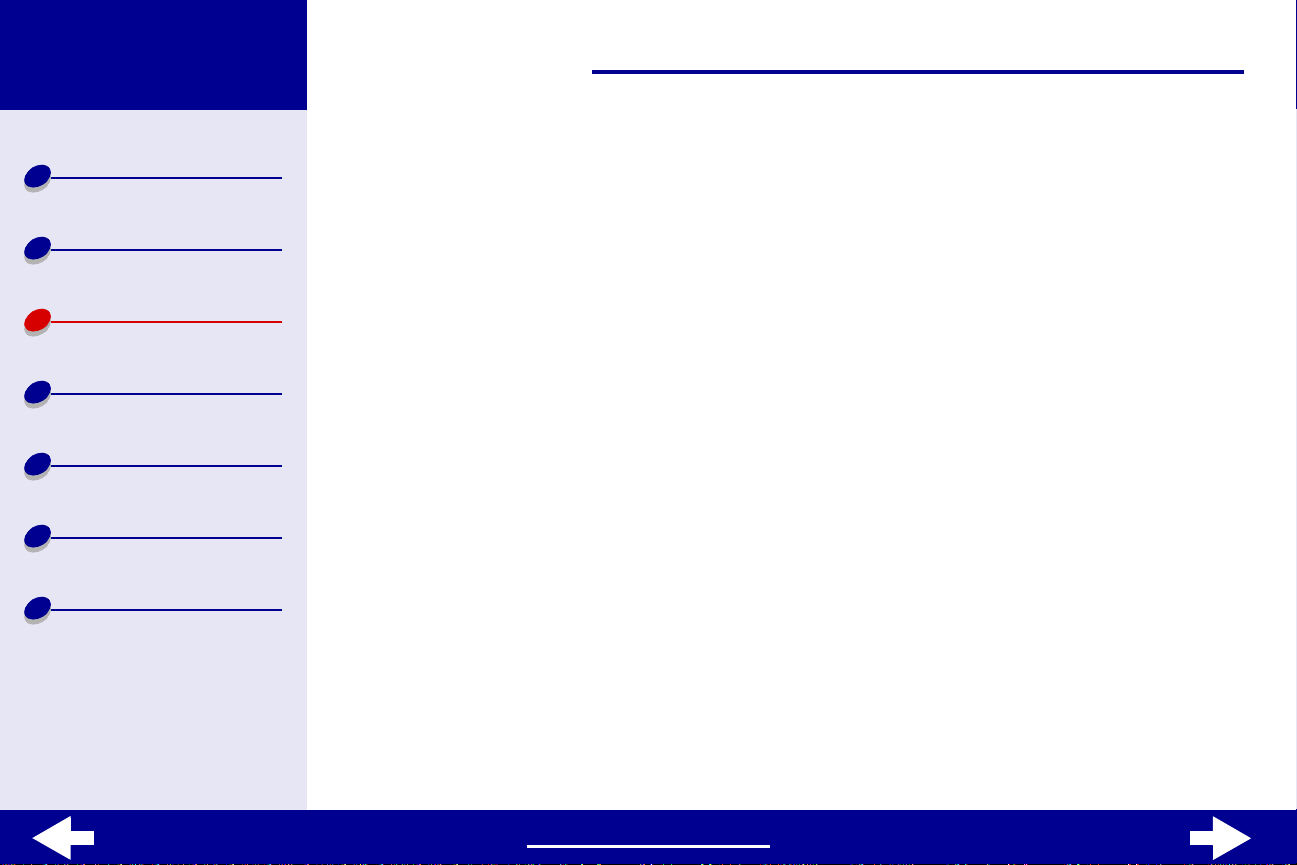
Lexmark Z25
Lexmark Z35
印表機總覽
基本列印
列印構想
維護
疑難排解
注意事項
索引
步驟
步驟 3: 列印您的文件
步驟步驟
如需說明,請參閱列印您的文件
列印您的文件
列印您的文件列印您的文件
列印您的文件。
列印您的文件列印您的文件
列印構想
列印構想
列印構想列印構想
21
www.lexmark.com
Page 22
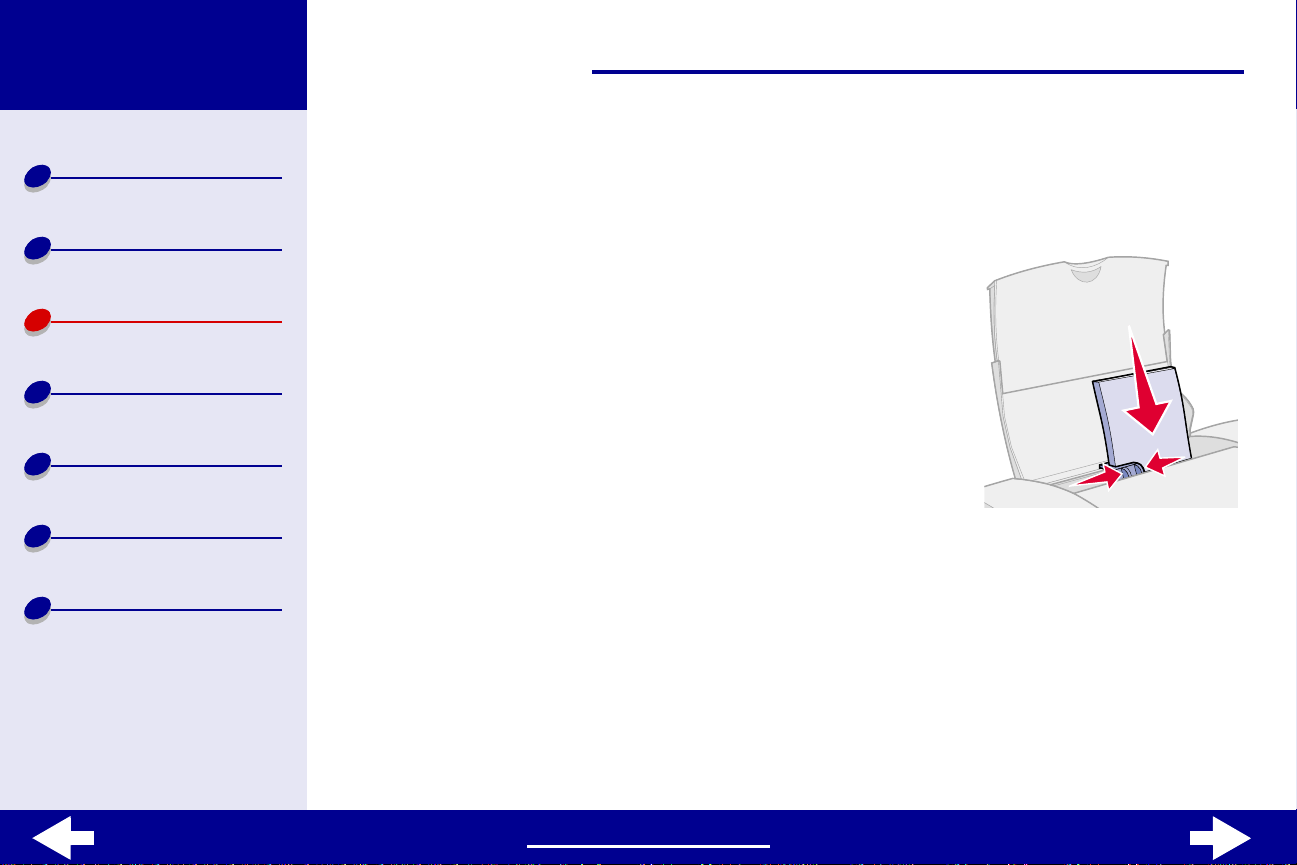
Lexmark Z25
Lexmark Z35
印表機總覽
基本列印
列印構想
列印構想
列印構想列印構想
列印卡片
列印卡片
列印卡片列印卡片
您一次最多可以列印 10 張賀卡、索引卡、相紙卡片、或明信片,視紙張厚度而定。
步驟
步驟 1: 載入卡片
步驟步驟
載入卡片
載入卡片載入卡片
22
列印構想
維護
疑難排解
注意事項
索引
• 若您的卡片附有指示,請詳加閱讀。
• 請確定列印面朝向自己。
• 以垂直方向載入卡片,並緊靠著紙張托架的右側。
• 請勿將卡片推入紙張送紙器深處。
• 將紙張導引夾推到卡片的左側。
步驟
步驟 2: 自訂列印設定
步驟步驟
如需說明,請參閱瞭解印表機軟體
自訂列印設定
自訂列印設定自訂列印設定
瞭解印表機軟體。
瞭解印表機軟體瞭解印表機軟體
1 選取列印品質:
a 從 「印表機設定」中,選擇 「品質 / 列印份數」標籤。
b 從「品質/ 速度」區中,選取 「一般」或 「佳」。
www.lexmark.com
Page 23
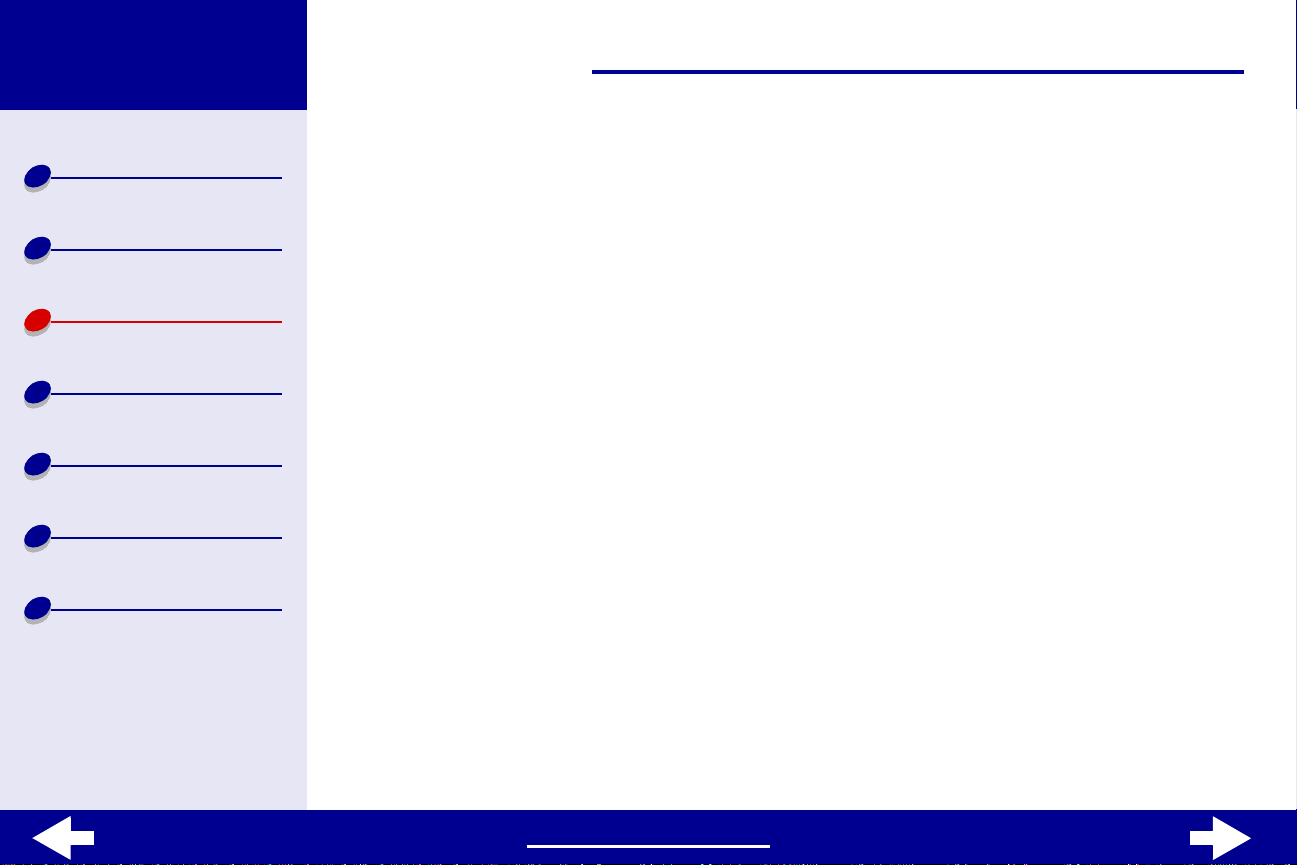
Lexmark Z25
Lexmark Z35
印表機總覽
2 選取紙張類型:
a 從 「印表機設定」中,選擇 「紙張設定」標籤。
列印構想
列印構想
列印構想列印構想
23
基本列印
列印構想
維護
疑難排解
注意事項
索引
b 從 「類型」區中,選取 「賀卡」。
3 選擇紙張尺寸:
a 從 「印表機設定」中,選擇 「紙張設定」標籤。
b 從 「信封尺寸」功能表上,選擇正確的尺寸。關於列印自訂尺寸紙張的其他資訊,
請參閱在自訂尺寸紙張上列印
4 按一下 「確定」,套用您的設定。
步驟
步驟 3: 列印您的卡片
步驟步驟
如需說明,請參閱列印您的文件
列印您的卡片
列印您的卡片列印您的卡片
在自訂尺寸紙張上列印
在自訂尺寸紙張上列印在自訂尺寸紙張上列印
列印您的文件。
列印您的文件列印您的文件
.
www.lexmark.com
Page 24
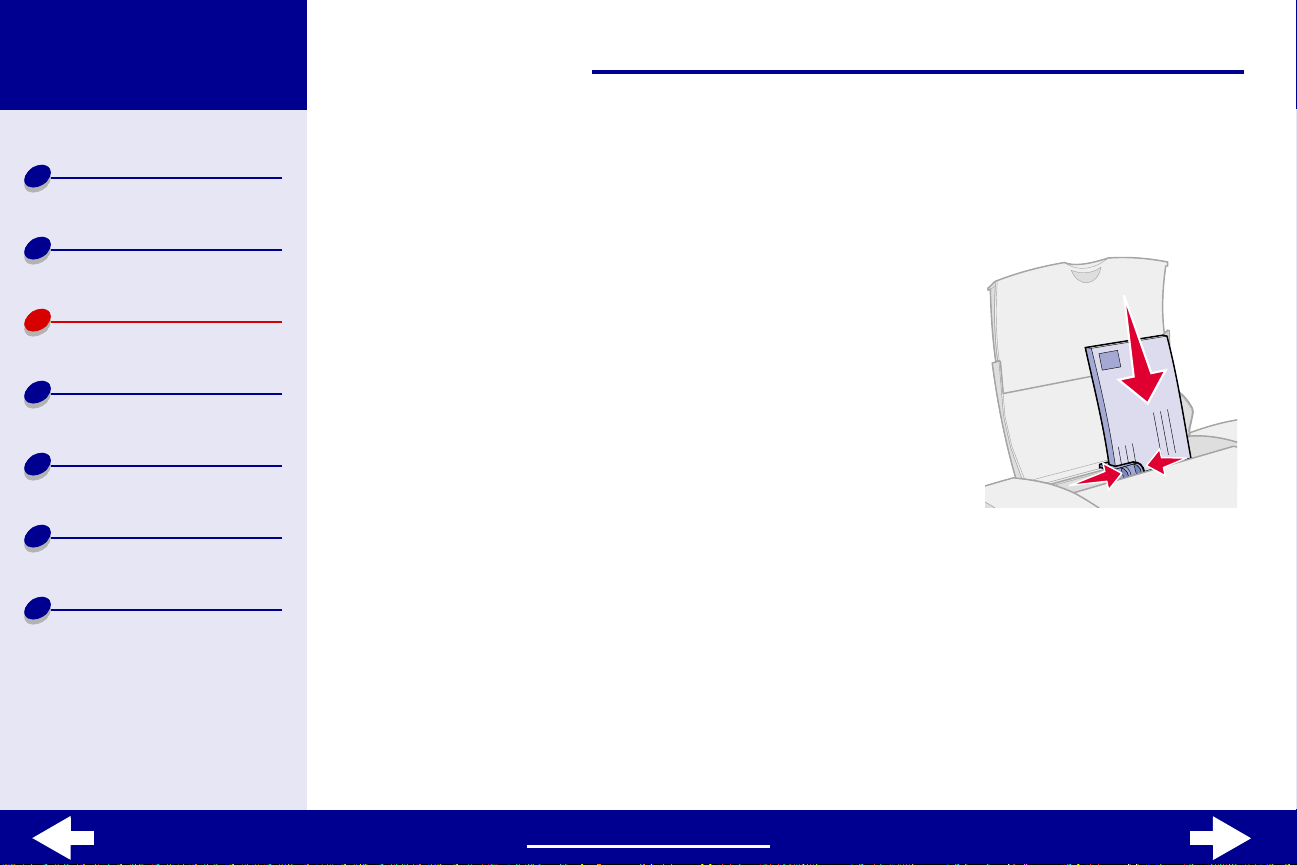
Lexmark Z25
Lexmark Z35
印表機總覽
基本列印
列印信封
列印信封
列印信封列印信封
您一次最多可以列印 10 個信封,視信封的厚度而定。
步驟
步驟 1: 載入信封
步驟步驟
載入信封
載入信封載入信封
列印構想
列印構想
列印構想列印構想
24
列印構想
維護
疑難排解
注意事項
索引
請注意:
請注意:請勿使用有孔、開窗、浮凸、金屬鉤、繩結
請注意:請注意:
或摺棒的信封。
• 請確定列印面朝向自己。
• 請確定郵票黏貼處在左上角。
• 以垂直方向載入信封,並緊靠著紙張托架的右側。
• 請勿將信封推入紙張送紙器深處。
• 將紙張導引夾推到信封的左側。
www.lexmark.com
Page 25
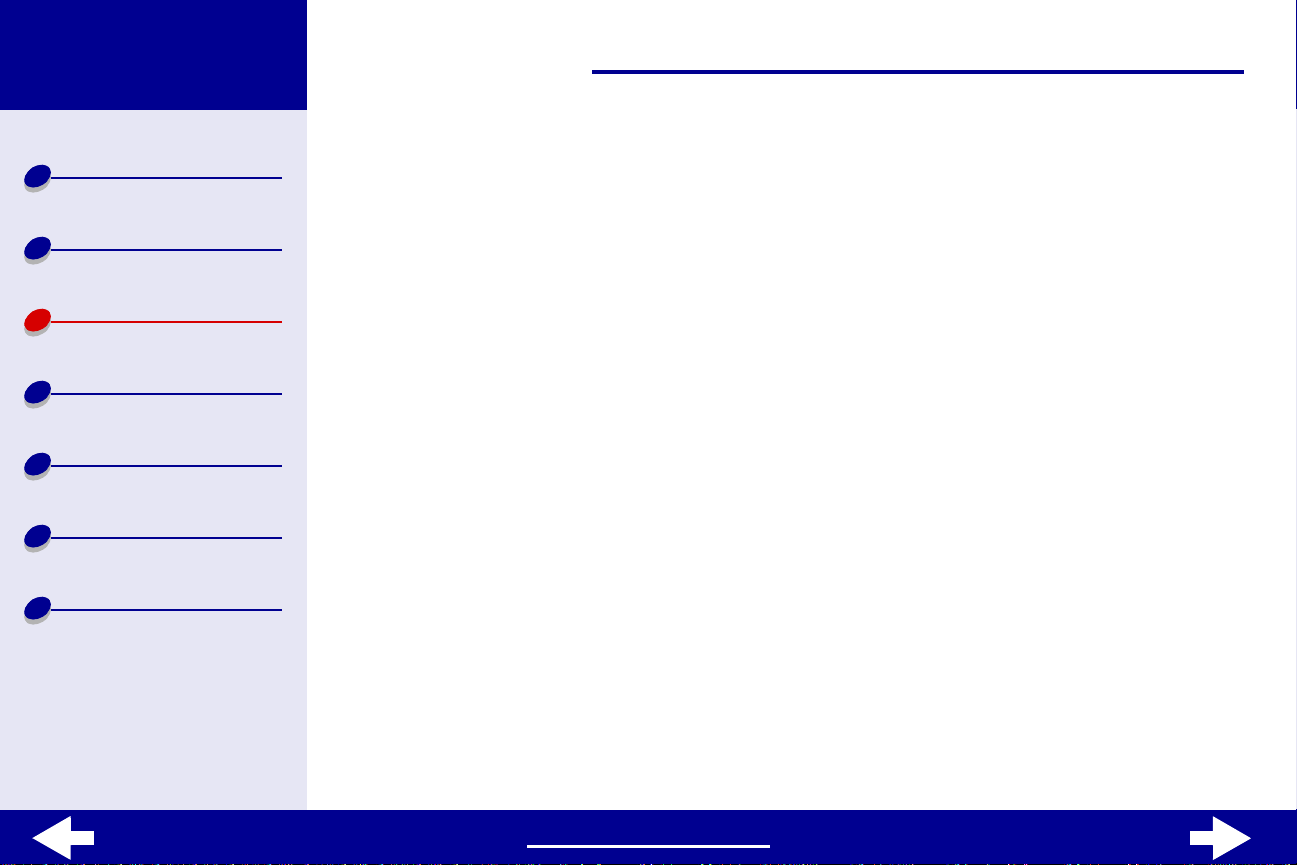
Lexmark Z25
Lexmark Z35
印表機總覽
步驟
步驟 2: 自訂列印設定
步驟步驟
如需說明,請參閱瞭解印表機軟體
自訂列印設定
自訂列印設定自訂列印設定
瞭解印表機軟體。
瞭解印表機軟體瞭解印表機軟體
列印構想
列印構想
列印構想列印構想
25
基本列印
列印構想
維護
疑難排解
注意事項
索引
1 選取紙張類型:
a 從 「印表機設定」中,選擇 「紙張設定」標籤。
b 從 「類型」區中,選取 「信封」。
2 選取信封尺寸:
a 從 「印表機設定」中,選擇 「紙張設定」標籤。
b 從 「信封尺寸」功能表上 ,選擇正確的尺寸。關於列印自訂尺寸紙張的其他資訊,
請參閱在自訂尺寸紙張上列印
3 選取列印方向:
a 從 「印表機設定」中,選擇 「紙張設定」標籤。
b 從 「列印方向」區中,選取 「橫印」。
4 按一下 「確定」,套用您的設定。
在自訂尺寸紙張上列印。
在自訂尺寸紙張上列印在自訂尺寸紙張上列印
請注意:
請注意:許多軟體應用程式會置換「紙張設定」中的設定。請確定也已在您的軟體
請注意:請注意:
應用程式中選取 「橫印」。
www.lexmark.com
Page 26
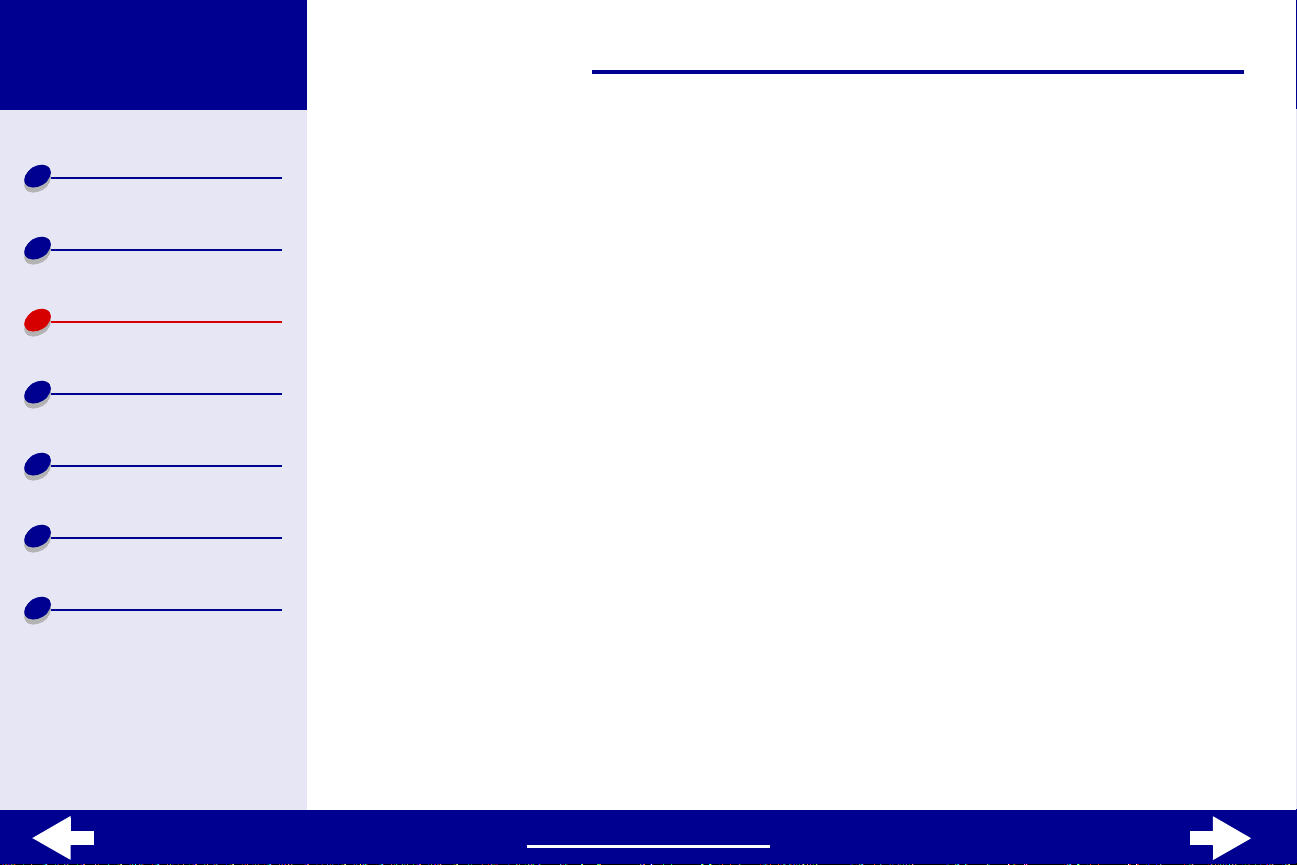
Lexmark Z25
Lexmark Z35
印表機總覽
基本列印
列印構想
維護
疑難排解
注意事項
索引
步驟
步驟 3: 列印您的信封
步驟步驟
如需說明,請參閱列印您的文件
列印您的信封
列印您的信封列印您的信封
列印您的文件。
列印您的文件列印您的文件
列印構想
列印構想
列印構想列印構想
26
www.lexmark.com
Page 27

Lexmark Z25
Lexmark Z35
印表機總覽
以黑白列印彩色影像
以黑白列印彩色影像
以黑白列印彩色影像以黑白列印彩色影像
您一次最多可以列印 100 張紙,視紙張的厚度而定。
列印構想
列印構想
列印構想列印構想
27
基本列印
列印構想
維護
疑難排解
注意事項
索引
僅以黑白列印,可節省彩色墨水匣的墨水。
步驟
步驟 1: 載入紙張
步驟步驟
載入紙張
載入紙張載入紙張
• 請確定列印面朝向自己。
• 以垂直方向載入紙張,並緊靠著紙張托架的右側。
• 請勿將紙張推入紙張送紙器深處。
• 將紙張導引夾推到紙張的左邊。
www.lexmark.com
Page 28

Lexmark Z25
Lexmark Z35
印表機總覽
步驟
步驟 2: 自訂列印設定
步驟步驟
如需說明,請參閱瞭解印表機軟體
自訂列印設定
自訂列印設定自訂列印設定
瞭解印表機軟體。
瞭解印表機軟體瞭解印表機軟體
列印構想
列印構想
列印構想列印構想
28
基本列印
列印構想
維護
疑難排解
注意事項
索引
1 以黑白列印彩色影像:
a 從 「印表機設定」中,選擇 「品質 / 列印份數」標籤。
b 選取 「以黑白列印彩色影像」。
c 按一下 「確定」。
2 若要進一步自訂您的文件,請遵循基本列印
步驟
步驟 3: 列印您的文件
步驟步驟
如需說明,請參閱列印您的文件
列印您的文件
列印您的文件列印您的文件
列印您的文件。
列印您的文件列印您的文件
基本列印或列印構想
基本列印基本列印
列印構想中的步驟。
列印構想列印構想
www.lexmark.com
Page 29

Lexmark Z25
Lexmark Z35
印表機總覽
基本列印
列印貼紙
列印貼紙
列印貼紙列印貼紙
您一次最多可以列印 25 張貼紙,視紙張厚度而定。
步驟
步驟 1: 載入貼紙
步驟步驟
載入貼紙
載入貼紙載入貼紙
列印構想
列印構想
列印構想列印構想
29
列印構想
維護
疑難排解
注意事項
索引
• 使用針對噴墨印表機設計的貼紙。
• 若您的貼紙附有指示,請詳加閱讀。
• 請勿在貼紙邊緣的 1 公釐 (0.04 英吋)內列印。
• 請確定沒有遺漏貼紙或貼紙彎曲的情形。
• 請確定列印面朝向自己。
• 以垂直方向載入貼紙,並緊靠著紙張托架的右側。
• 請勿將貼紙推入紙張送紙器深處。
• 將紙張導引夾推到貼紙的左邊。
www.lexmark.com
Page 30

Lexmark Z25
Lexmark Z35
印表機總覽
步驟
步驟 2: 自訂列印設定
步驟步驟
如需說明,請參閱瞭解印表機軟體
自訂列印設定
自訂列印設定自訂列印設定
瞭解印表機軟體。
瞭解印表機軟體瞭解印表機軟體
列印構想
列印構想
列印構想列印構想
30
基本列印
列印構想
維護
疑難排解
注意事項
索引
1 選取列印品質:
a 從 「印表機設定」中,選擇 「品質 / 列印份數」標籤。
b 從「品質/ 速度」區中,選取 「一般」。
2 選取紙張類型:
a 從 「印表機設定」中,選擇 「紙張設定」標籤。
b 從 「類型」區中,選取 「普通紙」。
3 選擇紙張尺寸:
a 從 「印表機設定」中,選擇 「紙張設定」標籤。
b 從 「信封尺寸」功能表上,選擇 A4 或 Letter。
4 按一下 「確定」,套用您的設定。
步驟
步驟 3: 列印您的貼紙
步驟步驟
如需說明,請參閱列印您的文件
列印您的貼紙
列印您的貼紙列印您的貼紙
列印您的文件。
列印您的文件列印您的文件
www.lexmark.com
Page 31

Lexmark Z25
Lexmark Z35
印表機總覽
基本列印
在自訂尺寸紙張上列印
在自訂尺寸紙張上列印
在自訂尺寸紙張上列印在自訂尺寸紙張上列印
您一次最多可以列印 100 張自訂尺寸紙張,視紙張厚度而定。
步驟
步驟 1: 載入自訂尺寸紙張
步驟步驟
載入自訂尺寸紙張
載入自訂尺寸紙張載入自訂尺寸紙張
列印構想
列印構想
列印構想列印構想
31
列印構想
維護
疑難排解
注意事項
索引
• 請確定您的紙張尺寸符合以下的範圍:
– 寬度:76 到 216 公釐 (3 到 8.5 英吋)
– 長度:127 到 432 公釐 (5 到 17 英吋)
• 請確定列印面朝向自己。
• 以垂直方向載入紙張,並緊靠著紙張托架的右側。
• 請勿將紙張推入紙張送紙器深處。
• 將紙張導引夾推到紙張的左側。
www.lexmark.com
Page 32

Lexmark Z25
Lexmark Z35
印表機總覽
步驟
步驟 2: 自訂列印設定
步驟步驟
如需說明,請參閱瞭解印表機軟體
自訂列印設定
自訂列印設定自訂列印設定
瞭解印表機軟體。
瞭解印表機軟體瞭解印表機軟體
列印構想
列印構想
列印構想列印構想
32
基本列印
列印構想
維護
疑難排解
注意事項
索引
1 建立自訂紙張尺寸:
a 從 「印表機設定」中,選擇 「紙張設定」標籤。
b 從 「信封尺寸」功能表上,選擇 「自訂尺寸」。
這時螢幕上會顯示對話框。
c 從 「單位」區中,選取 「公釐」或 「英吋」。
d 鍵入您自訂紙張的尺寸。
e 按一下 「確定」。
2 若要進一步自訂您的文件,請遵循基本列印
步驟
步驟 3: 列印您的文件
步驟步驟
如需說明,請參閱列印您的文件
列印您的文件
列印您的文件列印您的文件
列印您的文件。
列印您的文件列印您的文件
基本列印或列印構想
基本列印基本列印
列印構想中的步驟。
列印構想列印構想
www.lexmark.com
Page 33

Lexmark Z25
Lexmark Z35
印表機總覽
基本列印
列印構想
列印構想
列印構想
列印構想列印構想
列印熱轉印專用紙
列印熱轉印專用紙
列印熱轉印專用紙列印熱轉印專用紙
您一次最多可以列印 25 張熱轉印專用紙,視熱轉印專用紙的厚度而定。您或許想要先在普通
紙上列印,再載入熱轉印專用紙。
步驟
步驟 1: 載入熱轉印專用紙
步驟步驟
載入熱轉印專用紙
載入熱轉印專用紙載入熱轉印專用紙
• 若您的紙張附有指示,請詳加閱讀。
33
維護
疑難排解
注意事項
索引
• 請確定列印面 (空白頁)朝向自己。
• 以垂直方向載入熱轉印專用紙,並緊靠著紙張托架的右側。
• 請勿將熱轉印專用紙推入紙張送紙器深處。
• 將紙張導引夾推到熱轉印專用紙的左邊。
www.lexmark.com
Page 34

Lexmark Z25
Lexmark Z35
印表機總覽
步驟
步驟 2: 自訂列印設定
步驟步驟
如需說明,請參閱瞭解印表機軟體
自訂列印設定
自訂列印設定自訂列印設定
瞭解印表機軟體。
瞭解印表機軟體瞭解印表機軟體
列印構想
列印構想
列印構想列印構想
34
基本列印
列印構想
維護
疑難排解
注意事項
索引
1 選取紙張類型:
a 從 「印表機設定」中,選擇 「紙張設定」標籤。
b 從 「類型」區中,選取 「熱轉印專用紙」。
2 若您的軟體應用程式沒有鏡像或熱轉印設定,請選取一種列
印樣式:
a 從 「印表機設定」中,選擇 「列印樣式」標籤。
b 從 「樣式」區中,選取 「鏡像」。
3 按一下 「確定」,套用您的設定。
步驟
步驟 3: 列印您的熱轉印專用紙
步驟步驟
如需說明,請參閱列印您的文件
列印您的熱轉印專用紙
列印您的熱轉印專用紙列印您的熱轉印專用紙
列印您的文件。
列印您的文件列印您的文件
請注意:
請注意:為防止污跡產生,請在每張熱轉印專用紙退出印表機時移到別處,並先讓
請注意:請注意:
它變乾再疊起來。
www.lexmark.com
Page 35

Lexmark Z25
Lexmark Z35
印表機總覽
基本列印
列印構想
列印構想
列印構想列印構想
列印專用透明投影膠片
列印專用透明投影膠片
列印專用透明投影膠片列印專用透明投影膠片
您一次最多可以列印 25 張專用透明投影膠片,視專用透明投影膠片厚度而定。
步驟
步驟 1: 載入專用透明投影膠片
步驟步驟
載入專用透明投影膠片
載入專用透明投影膠片載入專用透明投影膠片
35
列印構想
維護
疑難排解
注意事項
索引
• 使用針對噴墨印表機設計的專用透明投影膠片。
• 若您的專用透明投影膠片附有指示,請詳加閱讀。
• 請確定專用透明投影膠片的粗糙面 (列印面)朝向自己。若
專用透明投影膠片有活動型狹長帶,請確定每個狹長帶朝向
自己並且朝下。
• 以垂直方向載入專用透明投影膠片,並緊靠著紙張托架的右
側。
• 請勿將專用透明投影膠片推入紙張送紙器深處。
• 將紙張導引夾推到專用透明投影膠片的左側。
www.lexmark.com
Page 36

Lexmark Z25
Lexmark Z35
印表機總覽
步驟
步驟 2: 自訂列印設定
步驟步驟
如需說明,請參閱瞭解印表機軟體
自訂列印設定
自訂列印設定自訂列印設定
瞭解印表機軟體。
瞭解印表機軟體瞭解印表機軟體
列印構想
列印構想
列印構想列印構想
36
基本列印
列印構想
維護
疑難排解
注意事項
索引
1 選取列印品質:
a 從 「印表機設定」中,選擇 「品質 / 列印份數」標籤。
b 從「品質/ 速度」區,選取 「一般」或 「佳」。
請注意:
請注意:列印品質設定愈高,列印品質愈高,但是需要較長的時間變乾。
請注意:請注意:
2 選取紙張類型:
a 從 「印表機設定」中,選擇 「紙張設定」標籤。
b 從 「類型」區中,選取 「專用透明投影膠片」。
3 選擇紙張尺寸:
a 從 「印表機設定」中,選擇 「紙張設定」標籤。
b 從 「信封尺寸」功能表上,選擇 A4 或 Letter。
4 按一下 「確定」,套用您的設定。
www.lexmark.com
Page 37

Lexmark Z25
Lexmark Z35
印表機總覽
步驟
步驟 3: 列印您的專用透明投影膠片
步驟步驟
如需說明,請參閱列印您的文件
列印您的專用透明投影膠片
列印您的專用透明投影膠片列印您的專用透明投影膠片
列印您的文件。
列印您的文件列印您的文件
列印構想
列印構想
列印構想列印構想
37
基本列印
列印構想
維護
疑難排解
注意事項
索引
請注意:
請注意:為防止污跡產生,請在每張專用透明投影膠片退出印表機時移到別處,並
請注意:請注意:
先讓它變乾再疊起來。
www.lexmark.com
Page 38

Lexmark Z25
Lexmark Z35
印表機總覽
基本列印
列印長條海報紙
列印長條海報紙
列印長條海報紙列印長條海報紙
您一次最多可以列印 20 張長條海報紙。
步驟
步驟 1: 載入長條海報紙
步驟步驟
載入長條海報紙
載入長條海報紙載入長條海報紙
列印構想
列印構想
列印構想列印構想
38
列印構想
維護
疑難排解
注意事項
索引
1 取出紙張送紙器中的所有紙張。
2 將紙張托架的頂端部份放低一半。
3 將一疊長條海報紙放在印表機背後,而且
列印長條海報紙的張數。
www.lexmark.com
只
放置您要
Page 39

Lexmark Z25
Lexmark Z35
印表機總覽
基本列印
4 將第一頁的前緣載入紙張送紙器中,右側
緊靠紙張托架。
5 將紙張導引夾推到紙張左側。
列印構想
列印構想
列印構想列印構想
39
列印構想
維護
疑難排解
注意事項
索引
步驟
步驟 2: 自訂列印設定
步驟步驟
如需說明,請參閱瞭解印表機軟體
自訂列印設定
自訂列印設定自訂列印設定
瞭解印表機軟體。
瞭解印表機軟體瞭解印表機軟體
1 選取紙張類型:
a 從 「印表機設定」中,選擇 「紙張設
定」標籤。
b 從 「類型」區中,選取 「長條海報紙」。
請注意:
請注意:若沒有選取 「長條海報紙」作為 「類型」,您的長條海報紙會造成夾紙。
請注意:請注意:
如需說明,請參閱印表機夾紙
www.lexmark.com
印表機夾紙。
印表機夾紙印表機夾紙
Page 40

Lexmark Z25
Lexmark Z35
印表機總覽
2 選擇長條海報紙尺寸:
a 從 「印表機設定」中,選擇 「紙張設定」標籤。
列印構想
列印構想
列印構想列印構想
40
基本列印
列印構想
維護
疑難排解
注意事項
索引
b 從 「長條海報紙尺寸」功能表上,選擇 A4 或 Letter。
3 選取列印方向:
a 從 「印表機設定」中,選擇 「紙張設定」標籤。
b 從 「列印方向」區中,選取 「直印」或 「橫印」。
www.lexmark.com
Page 41

Lexmark Z25
Lexmark Z35
印表機總覽
4 選取 「樣式」:
a 從 「印表機設定」中,選擇 「列印樣式」標籤。
列印構想
列印構想
列印構想列印構想
41
基本列印
列印構想
維護
疑難排解
注意事項
索引
b 從 「樣式」區中,選取 「長條海報紙」。
5 按一下 「確定」,套用您的設定。
步驟
步驟 3: 列印您的長條海報紙
步驟步驟
如需說明,請參閱列印您的文件
列印您的長條海報紙
列印您的長條海報紙列印您的長條海報紙
列印您的文件。
列印您的文件列印您的文件
請注意:
請注意:為了下次列印工作方便,請將紙張托架完全展開。
請注意:請注意:
www.lexmark.com
Page 42

Lexmark Z25
Lexmark Z35
印表機總覽
基本列印
列印構想
維護
疑難排解
注意事項
索引
本節包括可協助您維護印表機與其零件的資訊。
• 更換墨水匣
更換墨水匣
更換墨水匣更換墨水匣
• 校正墨水匣
校正墨水匣
校正墨水匣校正墨水匣
• 保存墨水匣
保存墨水匣
保存墨水匣保存墨水匣
• 訂購耗材
訂購耗材
訂購耗材訂購耗材
維護
維護
維護維護
42
www.lexmark.com
Page 43

Lexmark Z25
Lexmark Z35
印表機總覽
基本列印
更換墨水匣
更換墨水匣
更換墨水匣更換墨水匣
安裝新墨水匣或更換墨水匣之前,請先取出使用過的墨水匣。
取出使用過的墨水匣
取出使用過的墨水匣
取出使用過的墨水匣取出使用過的墨水匣
維護
維護
維護維護
43
列印構想
維護
疑難排解
注意事項
索引
1 請確定 「電源」指示燈亮著。
2 掀起前蓋。
除非印表機正在忙碌狀態,否則墨水匣台架會移到
裝載的位置。
3 取出使用過的墨水匣,將它存放在密閉的容器中或妥
善處理後加以丟棄。
www.lexmark.com
Page 44

Lexmark Z25
Lexmark Z35
印表機總覽
基本列印
維護
維護
維護維護
安裝墨水匣
安裝墨水匣
安裝墨水匣安裝墨水匣
為了獲得最好的列印效果,請使用 Lexmark 耗材。重新裝填了墨水的墨水匣會影響列印品質,
並且損壞印表機。使用材料編號
10N0026 或 10N0227 來訂購彩色墨水匣。
10N0016 或 10N0217 來訂購黑色墨水匣,使用材料編號
44
列印構想
維護
疑難排解
注意事項
索引
1 如果您要安裝新的墨水匣,請撕下黏在墨水
匣背後和底端的貼紙和透明膠帶。
警告:
警告:請勿勿勿勿觸摸墨水匣背後和底端的金
警告:警告:
黃色接點範圍。
2 按一下您的印表機名稱,即可取得安裝墨水
匣的指示:
Lexmark Z25 Lexmark Z35
www.lexmark.com
Page 45

Lexmark Z25
Lexmark Z35
印表機總覽
基本列印
維護
維護
維護維護
Lexmark Z25
您的印表機附有一個彩色墨水匣 (P/N 10N0026 或 10N0227)。 您也可以另外購買黑色墨水匣
(P/N 10N0016 或 10N0217)。如需其他資訊,請參閱訂購耗材
您的印表機可以利用下列其中一項墨水匣配置來進行列印:
訂購耗材。
訂購耗材訂購耗材
45
列印構想
維護
疑難排解
注意事項
索引
• 彩色墨水匣單獨放在左側台架中
• 黑色墨水匣單獨放在右側台架中
• 彩色墨水匣與黑色墨水匣組合
若要安裝墨水匣:
ab cd
打開墨水匣
台架蓋。
將墨水匣插入
台架內。
完全關閉
台架蓋。
關閉前蓋。繼續在軟體中選取
墨水匣
墨水匣。
墨水匣墨水匣
www.lexmark.com
在軟體中選取
在軟體中選取在軟體中選取
Page 46

Lexmark Z25
Lexmark Z35
印表機總覽
維護
維護
維護維護
請注意:
請注意:若要延長彩色墨水匣的使用期限以及提昇列印速度,請同時安裝黑色墨水
請注意:請注意:
匣與彩色墨水匣。
46
基本列印
列印構想
維護
疑難排解
注意事項
索引
Lexmark Z35
您的印表機附有兩個墨水匣:一個彩色墨水匣 (P/N 10N0026 或 10N0227) 與一個黑色墨水匣
(P/N 10N0016 或 10N0217)。
您的印表機可以利用下列其中一項墨水匣配置來進行列印:
• 彩色墨水匣單獨放在左側台架中
• 黑色墨水匣單獨放在右側台架中
• 彩色墨水匣與黑色墨水匣組合
若要安裝墨水匣:
ab cd
打開墨水匣
台架蓋。
將墨水匣插入
台架內。
完全關閉
台架蓋。
關閉前蓋。繼續在軟體中選取
墨水匣
墨水匣。
墨水匣墨水匣
在軟體中選取
在軟體中選取在軟體中選取
www.lexmark.com
Page 47

Lexmark Z25
Lexmark Z35
印表機總覽
在軟體中選取墨水匣
在軟體中選取墨水匣
在軟體中選取墨水匣在軟體中選取墨水匣
1 開啟 「Lexmark 問題解答中心」。如需說明,請參閱 Lexmark 問題解答中心
問題解答中心。
問題解答中心問題解答中心
維護
維護
維護維護
47
基本列印
列印構想
維護
疑難排解
注意事項
索引
2 從 「墨水匣」標籤中,按一下 「安裝 / 更換墨水匣」。
3 選取您安裝的墨水匣類型。
4 指定墨水匣是新墨水匣或舊墨水匣 (以前用過的墨水匣)。
5 按一下 「確定」。
6 如果您安裝新墨水匣,請繼續進行校正墨水匣
校正墨水匣。
校正墨水匣校正墨水匣
www.lexmark.com
Page 48

Lexmark Z25
Lexmark Z35
印表機總覽
基本列印
列印構想
維護
維護
維護維護
校正墨水匣
校正墨水匣
校正墨水匣校正墨水匣
一般而言,安裝或更換墨水匣之後,必須校正墨水匣。不過,出現下列情況時,可能也需要校
正墨水匣:
• 字元無法正確對齊左邊距。
• 垂直線出現 「波浪狀」。
若要校正墨水匣:
48
維護
疑難排解
注意事項
索引
1 將普通紙載入印表機。如需說明,請參閱載入紙張
2 開啟 「Lexmark 問題解答中心」。如需說明,請參閱 Lexmark 問題解答中心
載入紙張。
載入紙張載入紙張
問題解答中心。
問題解答中心問題解答中心
www.lexmark.com
Page 49

Lexmark Z25
Lexmark Z35
印表機總覽
基本列印
列印構想
維護
疑難排解
注意事項
索引
3 從「墨水匣」標籤中,按一下「校正墨水匣」。
印表機會列印一頁校正測試頁,接著出現
「校正墨水匣」對話框。視已安裝的墨水匣
而定,校正圖樣的號碼會有所差異。
請注意:
請注意:若校正頁沒有列印,請確定您已
請注意:請注意:
完全撕下墨水匣上的膠帶與貼
紙。
4 每個圖樣下面都會有一個號碼。尋找顏色最
深的箭頭底下的號碼。例如,在校正群組
中,3 號最深。
5 在 「校正墨水匣」對話框中,鍵入列印測試
頁中的圖樣號碼。
6 按一下 「確定」。
A
維護
維護
維護維護
49
www.lexmark.com
Page 50

Lexmark Z25
Lexmark Z35
印表機總覽
保存墨水匣
保存墨水匣
保存墨水匣保存墨水匣
為了確保您的墨水匣能長期保存,同時也讓印表機具有最佳效能:
維護
維護
維護維護
50
基本列印
列印構想
維護
疑難排解
注意事項
索引
• 除非您準備要安裝墨水匣,否則請將它保存在包裝盒內。
• 除非您要更換、清潔墨水匣,或是要將它存放在墨水匣儲存盒中,否則請勿將墨水匣取
出印表機。
因重新填裝墨水之墨水匣所導致的故障、損壞或修理不在
Lexmark 不建議您使用重新裝填的墨水匣。重新裝填了墨水的墨水匣會影響列印品質,並且損
壞印表機。為了獲得最佳的列印效果,請使用
如果讓墨水匣長時間放在外面,會造成墨水匣無法正確列印。
Lexmark 印表機保固範圍內。
Lexmark 耗材。
www.lexmark.com
Page 51

Lexmark Z25
Lexmark Z35
印表機總覽
基本列印
訂購耗材
訂購耗材
訂購耗材訂購耗材
您可以從 Lexmark 網站 www.lexmark.com 訂購耗材。
項目:
項目: 材料編號:
項目:項目:
材料編號:
材料編號:材料編號:
維護
維護
維護維護
51
列印構想
維護
疑難排解
注意事項
索引
彩色墨水匣
黑色墨水匣 10N0016或 10N0217
USB 電纜 12A2405
電源供應器 低伏特:14D0300
10N0026或 10N0227
高伏特:14D0301
www.lexmark.com
Page 52

Lexmark Z25
Lexmark Z35
印表機總覽
基本列印
列印構想
維護
本節包括可協助您解決各種列印問題的資訊。
• 解決一般列印問題
解決一般列印問題
解決一般列印問題解決一般列印問題
• 解決印表機軟體安裝問題
解決印表機軟體安裝問題
解決印表機軟體安裝問題解決印表機軟體安裝問題
• 瞭解錯誤訊息與閃爍指示燈
瞭解錯誤訊息與閃爍指示燈
瞭解錯誤訊息與閃爍指示燈瞭解錯誤訊息與閃爍指示燈
• 解決列印不順利或列印緩慢的問題
解決列印不順利或列印緩慢的問題
解決列印不順利或列印緩慢的問題解決列印不順利或列印緩慢的問題
疑難排解
疑難排解
疑難排解疑難排解
52
疑難排解
注意事項
索引
• 清除進紙問題或夾紙
清除進紙問題或夾紙
清除進紙問題或夾紙清除進紙問題或夾紙
• 解決特殊紙張問題
解決特殊紙張問題
解決特殊紙張問題解決特殊紙張問題
• 改善列印品質
改善列印品質
改善列印品質改善列印品質
• 減少墨水用量
減少墨水用量
減少墨水用量減少墨水用量
www.lexmark.com
Page 53

Lexmark Z25
Lexmark Z35
印表機總覽
解決一般列印問題
解決一般列印問題
解決一般列印問題解決一般列印問題
當您有列印問題時,請先確定:
疑難排解
疑難排解
疑難排解疑難排解
53
基本列印
列印構想
維護
疑難排解
注意事項
索引
• 電源供應器已插入印表機以及適當接地的插座。
• 印表機電源已打開,並且指示燈沒有閃爍。如需說明,請參閱瞭解錯誤訊息與閃爍指示
燈燈燈燈。
• USB 電纜已妥善地連接到電腦與印表機。
• 將印表機與集線器或其他裝置 (像是掃描器或傳真機)的連線切斷。然後將印表機直
接連接到您的電腦。
• 印表機驅動程式安裝正確。如需說明,請參閱解決印表機軟體安裝問題
• 已正確載入紙張。如需說明,請參閱載入紙張
• 印表機已設成預設印表機。如需說明,請參閱印表機無法適當地將文件安排到佇列中
載入紙張。
載入紙張載入紙張
解決印表機軟體安裝問題。
解決印表機軟體安裝問題解決印表機軟體安裝問題
印表機無法適當地將文件安排到佇列中。
印表機無法適當地將文件安排到佇列中印表機無法適當地將文件安排到佇列中
瞭解錯誤訊息與閃爍指示
瞭解錯誤訊息與閃爍指示瞭解錯誤訊息與閃爍指示
www.lexmark.com
Page 54

Lexmark Z25
Lexmark Z35
印表機總覽
疑難排解
疑難排解
疑難排解疑難排解
列印測試頁
列印測試頁
列印測試頁列印測試頁
1 開啟 「Lexmark 問題解答中心」。如需說明,請參閱 Lexmark 問題解答中心
問題解答中心。
問題解答中心問題解答中心
54
基本列印
列印構想
維護
疑難排解
注意事項
索引
2 從 「墨水匣」標籤中,按一下 「列印測試頁」,以驗證印表機是否運作正常。
• 如果能列印測試頁,表示印表機軟體與印表機互通。請嘗試重新列印您的文件。若仍無
法列印,則作業系統可能無法正確將文件傳送到印表機軟體。
• 如果無法列印測試頁:
– 檢查 USB 電纜的連線。
– 檢查電源供應器的連線。
• 檢查印表機常駐程式是否執行。如需說明,請參閱重新啟動印表機常駐程式
重新啟動印表機常駐程式。
重新啟動印表機常駐程式重新啟動印表機常駐程式
www.lexmark.com
Page 55

Lexmark Z25
Lexmark Z35
印表機總覽
重新啟動印表機常駐程式
重新啟動印表機常駐程式
重新啟動印表機常駐程式重新啟動印表機常駐程式
請確定 lpd 常駐程式正在執行。鍵入下列,以 root 身份執行:
疑難排解
疑難排解
疑難排解疑難排解
55
基本列印
列印構想
維護
疑難排解
注意事項
索引
/etc/rc.d/init/lpd status
若 lpd 常駐程式沒有執行,請在指令行鍵入下列,以 root 身份執行,來啟動 lpd 常駐程式:
/usr/sbin/lpc restart all
或者
/etc/rc.d/init.d/lpd stop
/etc/rc.d/init.d/lpd start
www.lexmark.com
Page 56

Lexmark Z25
Lexmark Z35
印表機總覽
基本列印
列印構想
疑難排解
疑難排解
疑難排解疑難排解
解決印表機軟體安裝問題
解決印表機軟體安裝問題
解決印表機軟體安裝問題解決印表機軟體安裝問題
若印表機軟體安裝不正確,則當嘗試列印時會出現通訊錯誤訊息。您可能需要解除安裝印表機
軟體,然後再重新安裝。
解除安裝印表機軟體
解除安裝印表機軟體
解除安裝印表機軟體解除安裝印表機軟體
1 開啟終端機視窗。
56
維護
疑難排解
注意事項
索引
2 在指令行中鍵入下列: rpm -e filename
其中 filename 是您用來安裝驅動程式的 rpm 檔案名稱。
例如,
3 繼續進行安裝印表機軟體
安裝印表機軟體
安裝印表機軟體
安裝印表機軟體安裝印表機軟體
1 從 Lexmark 網站 www.lexmark.com 下載印表機軟體,或在您的電腦上尋找檔案。
rpm -e lexmarkz25-35-1.0-1。
安裝印表機軟體。
安裝印表機軟體安裝印表機軟體
請注意:
請注意:開始之前,請確定已在您的系統上載入 gzip。
請注意:請注意:
www.lexmark.com
Page 57

Lexmark Z25
Lexmark Z35
印表機總覽
基本列印
列印構想
維護
疑難排解
疑難排解
疑難排解疑難排解
2 開啟您下載壓縮檔案的目錄。檔案的名稱類似 CJLX25LE.tar.gz。
3 在指令行鍵入下列內容,以解壓縮檔案: gunzip filename
其中 filename 是將解壓縮的檔案名稱。例如,gunzip CJLX25LE.tar.gz。
4 在指令行,鍵入 tar -xvf filename.tar.gz
其中 filename 是您剛解壓縮的 tarred 檔名。例如:tar -xvf CJLX25LE.tar.gz.
5 在指令行,鍵入 sh lexmarkz25-35-1.0-1.sh。
請注意:
請注意:程式將全部的印表機軟體資訊複製到
請注意:請注意:
/usr/local/lexmark/z25-z35
目錄。
57
疑難排解
注意事項
索引
6 請遵循螢幕上的指示,完成軟體的安裝。
7 安裝您的印表機,包含安裝與校正墨水匣。如需說明,請參閱在軟體中選取墨水匣
在軟體中選取墨水匣。
在軟體中選取墨水匣在軟體中選取墨水匣
www.lexmark.com
Page 58

Lexmark Z25
Lexmark Z35
印表機總覽
基本列印
疑難排解
疑難排解
疑難排解疑難排解
瞭解錯誤訊息與閃爍指示燈
瞭解錯誤訊息與閃爍指示燈
瞭解錯誤訊息與閃爍指示燈瞭解錯誤訊息與閃爍指示燈
運用本節有助於您瞭解來自印表機軟體的錯誤訊息以及印表機上的閃爍指示燈。
夾紙訊息
夾紙訊息
夾紙訊息夾紙訊息
58
列印構想
維護
疑難排解
注意事項
索引
若 「送紙」指示燈閃爍,可能有夾紙的情形。如需說明,請參閱清除進紙問題或夾紙
墨水不足訊息
墨水不足訊息
墨水不足訊息墨水不足訊息
墨水匣的墨水已用完。請購買新墨水匣。如需說明,請參閱訂購耗材
明,請參閱更換墨水匣
更換墨水匣。
更換墨水匣更換墨水匣
清除進紙問題或夾紙。
清除進紙問題或夾紙清除進紙問題或夾紙
訂購耗材。如需安裝新墨水匣的說
訂購耗材訂購耗材
www.lexmark.com
Page 59

Lexmark Z25
Lexmark Z35
印表機總覽
送紙指示燈閃爍
送紙指示燈閃爍
送紙指示燈閃爍送紙指示燈閃爍
• 如果紙張已用完:
疑難排解
疑難排解
疑難排解疑難排解
59
基本列印
列印構想
維護
疑難排解
注意事項
索引
a 載入紙張。如需說明,請參閱載入紙張
b 按下 「送紙」按鈕。
• 若出現夾紙,請參閱清除進紙問題或夾紙
電源指示燈閃爍
電源指示燈閃爍
電源指示燈閃爍電源指示燈閃爍
墨水匣台架停滯。
1 請檢查螢幕是否出現錯誤訊息。
2 關閉印表機電源。
3 等候幾秒後,再重新打開印表機電源。
清除進紙問題或夾紙。
清除進紙問題或夾紙清除進紙問題或夾紙
載入紙張。
載入紙張載入紙張
www.lexmark.com
Page 60

Lexmark Z25
Lexmark Z35
印表機總覽
基本列印
列印構想
維護
疑難排解
疑難排解
疑難排解
疑難排解疑難排解
解決列印不順利或列印緩慢的問題
解決列印不順利或列印緩慢的問題
解決列印不順利或列印緩慢的問題解決列印不順利或列印緩慢的問題
按一下最能說明問題的主題。
• 印表機在顯示進行列印之後,卻退出空白
• 雙向通訊問題
雙向通訊問題
雙向通訊問題雙向通訊問題
• 印表機已接上電源,但無法列印
印表機已接上電源,但無法列印
印表機已接上電源,但無法列印印表機已接上電源,但無法列印
• 無法列印測試頁
無法列印測試頁
無法列印測試頁無法列印測試頁
雙向通訊問題
雙向通訊問題
雙向通訊問題雙向通訊問題
如果印表機無法列印,可能是印表機無法與電腦正常通訊。下列事例同樣表示雙向通訊問題:
印表機在顯示進行列印之後,卻退出空白
印表機在顯示進行列印之後,卻退出空白印表機在顯示進行列印之後,卻退出空白
頁頁頁頁
• 印表機列印速度非常緩慢
印表機列印速度非常緩慢
印表機列印速度非常緩慢印表機列印速度非常緩慢
• 印表機無法適當地將文件安排到佇列中
印表機無法適當地將文件安排到佇列中
印表機無法適當地將文件安排到佇列中印表機無法適當地將文件安排到佇列中
60
注意事項
索引
• 電腦螢幕上出現一則訊息,指出印表機無法與電腦建立雙向通訊。
• 「墨水匣」標籤上的墨水匣墨水存量指示器變成灰色。
• 電腦螢幕上沒有顯示錯誤訊息 (如 「紙張用完」)與工作進度資訊。
www.lexmark.com
Page 61

Lexmark Z25
Lexmark Z35
印表機總覽
在繼續操作之前,請先驗證下列各項:
• 印表機軟體已正確安裝。如需說明,請參閱解決印表機軟體安裝問題
解決印表機軟體安裝問題。
解決印表機軟體安裝問題解決印表機軟體安裝問題
疑難排解
疑難排解
疑難排解疑難排解
61
基本列印
列印構想
維護
疑難排解
注意事項
索引
• USB 電纜已妥善地連接到印表機與電腦上。
• 印表機已插入適當接地的插座,而且電源已開啟。
• 移除任何額外的裝置 (如掃瞄器或集線器),並將印表機直接連接到 USB 連接埠。
印表機已接上電源,但無法列印
印表機已接上電源,但無法列印
印表機已接上電源,但無法列印印表機已接上電源,但無法列印
確認事項:
• 印表機已打開電源。
• 已正確載入紙張。如需說明,請參閱基本列印
• 您的印表機與電腦之間已建立雙向通訊。如需說明,請參閱雙向通訊問題
• 印表機已設成預設印表機。如需說明,請參閱解決一般列印問題
• 印表機沒有被保留在列印佇列中。如需說明,請參閱印表機無法適當地將文件安排到佇
列中
列中。
列中列中
基本列印。
基本列印基本列印
解決一般列印問題。
解決一般列印問題解決一般列印問題
雙向通訊問題。
雙向通訊問題雙向通訊問題
印表機無法適當地將文件安排到佇
印表機無法適當地將文件安排到佇印表機無法適當地將文件安排到佇
www.lexmark.com
Page 62

Lexmark Z25
Lexmark Z35
疑難排解
疑難排解
疑難排解疑難排解
62
印表機總覽
基本列印
列印構想
維護
疑難排解
注意事項
索引
請嘗試列印測試頁
測試頁
測試頁。
測試頁測試頁
無法列印測試頁
無法列印測試頁
無法列印測試頁無法列印測試頁
確認事項:
印表機在顯示進行列印之後,卻退出空白頁
印表機在顯示進行列印之後,卻退出空白頁
印表機在顯示進行列印之後,卻退出空白頁印表機在顯示進行列印之後,卻退出空白頁
確認事項:
列印測試頁。如果能列印測試頁,表示印表機運作正常。若無法列印,請參閱無法列印
列印測試頁列印測試頁
• 墨水匣已安裝正確。如需說明,請參閱更換墨水匣
• 印表機已設成預設印表機。如需說明,請參閱解決一般列印問題
• 已正確載入紙張。如需說明,請參閱載入紙張
• 您的印表機已設成預設印表機。如需說明,請參閱解決一般列印問題
• 您已經撕下墨水匣上的貼紙和透明膠帶。如需說明,請參閱更換墨水匣
• 您的墨水匣噴墨嘴沒有阻塞。請參閱清潔墨水匣噴墨嘴
更換墨水匣。
更換墨水匣更換墨水匣
解決一般列印問題。
解決一般列印問題解決一般列印問題
載入紙張。
載入紙張載入紙張
解決一般列印問題。
解決一般列印問題解決一般列印問題
清潔墨水匣噴墨嘴。
清潔墨水匣噴墨嘴清潔墨水匣噴墨嘴
更換墨水匣。
更換墨水匣更換墨水匣
無法列印
無法列印無法列印
www.lexmark.com
Page 63

Lexmark Z25
Lexmark Z35
印表機總覽
印表機列印速度非常緩慢
印表機列印速度非常緩慢
印表機列印速度非常緩慢印表機列印速度非常緩慢
• 關閉不在使用中的軟體應用程式。
疑難排解
疑難排解
疑難排解疑難排解
63
基本列印
列印構想
維護
疑難排解
注意事項
索引
• 檢查您正在列印的文件。照片和圖形的列印時間,可能會比列印一般文字來得長。
• 選擇 「快速列印」或 「一般」列印品質,可以獲得較快的速度。文件使用的品質設定
愈高,列印的時間愈長。
• 檢查電腦的資源。請考慮增加電腦的虛擬記憶體,或購買較大的隨機存取記憶體 (RAM)。
印表機無法適當地將文件安排到佇列中
印表機無法適當地將文件安排到佇列中
印表機無法適當地將文件安排到佇列中印表機無法適當地將文件安排到佇列中
• 將列印工作傳送到正確的印表機。如需說明,請參閱列印您的文件
• 檢查多工緩衝處理目錄 (/var/spool/lpd) 或 printcap 檔案 (/etc/printcap) 中的名稱,來檢
查您的印表機名稱。
• 在 /etc/printcap 檔案中,請確定 :lp 指向正確的連接埠。例如,若您的印表機連接到您
的第一個
USB 連接埠,它通常被定義為 /dev/usb/usblp0。
請注意:
請注意:若您的 Linux 核心程式有 USB 支援,您只可以列印到 USB 連接埠。如需
請注意:請注意:
說明,請參閱
Linux 說明文件。
列印您的文件。
列印您的文件列印您的文件
www.lexmark.com
Page 64

Lexmark Z25
Lexmark Z35
印表機總覽
疑難排解
疑難排解
疑難排解疑難排解
• 確定您的印表機是預設印表機。預設印表機是在 /etc/printcap 檔案中的印表機登錄第一
行中帶有
lp 之印表機。
64
基本列印
列印構想
維護
疑難排解
注意事項
索引
• 確定 lpd 常駐程式正在執行。如需說明,請參閱重新啟動印表機常駐程式
重新啟動印表機常駐程式。
重新啟動印表機常駐程式重新啟動印表機常駐程式
www.lexmark.com
Page 65

Lexmark Z25
Lexmark Z35
印表機總覽
基本列印
列印構想
維護
清除進紙問題或夾紙
清除進紙問題或夾紙
清除進紙問題或夾紙清除進紙問題或夾紙
按一下最能說明問題的主題。
• 印表機進紙時發生問題或送入數頁
印表機進紙時發生問題或送入數頁
印表機進紙時發生問題或送入數頁印表機進紙時發生問題或送入數頁
• 印表機夾紙
印表機夾紙
印表機夾紙印表機夾紙
印表機進紙時發生問題或送入數頁
印表機進紙時發生問題或送入數頁
印表機進紙時發生問題或送入數頁印表機進紙時發生問題或送入數頁
確認事項:
疑難排解
疑難排解
疑難排解疑難排解
• 印表機無法送入信封或特殊紙張
印表機無法送入信封或特殊紙張
印表機無法送入信封或特殊紙張印表機無法送入信封或特殊紙張
65
疑難排解
注意事項
索引
• 建議您使用適用於噴墨印表機的紙張。
• 請勿在紙張送紙器中載入太多紙。根據紙張厚度的不同,紙張送紙器最多可載入 100 張
紙或
10 公釐 (0.39 英吋)的紙張。
• 當您載入紙張時,沒有勉強將紙張載入印表機。例如,A4 尺寸紙張必須超出紙張托架
頂端。(
• 紙張導引夾須緊靠著紙張的左側。
• 紙張導引夾沒有讓紙張在紙張送紙器中呈捲曲狀態。
Letter 尺寸紙張必須與紙張托架的頂端對齊。)請確定紙張托架完全延伸出來。
www.lexmark.com
Page 66

Lexmark Z25
Lexmark Z35
印表機總覽
• 印表機須安裝在平坦且水平的表面上。
• 驅動程式中的設定是正確的。如需說明,請參閱自訂列印設定
自訂列印設定。
自訂列印設定自訂列印設定
疑難排解
疑難排解
疑難排解疑難排解
66
基本列印
列印構想
維護
疑難排解
注意事項
索引
印表機無法送入信封或特殊紙張
印表機無法送入信封或特殊紙張
印表機無法送入信封或特殊紙張印表機無法送入信封或特殊紙張
確認事項:
• 您的印表機會送入普通紙。如需說明,請參閱載入紙張
如果普通紙送紙時沒有問題,請以垂直方向載入信封或特殊紙張,並緊靠著紙張送紙
器的右側。
確定紙張導引夾緊靠著信封的左側。如需說明,請參閱載入信封
• 已在印表機軟體中選取適當的信封或特殊紙張的尺寸。如需說明,請參閱列印構想
載入紙張。
載入紙張載入紙張
載入信封。
載入信封載入信封
列印構想。
列印構想列印構想
• 使用印表機支援的特殊紙張或信封尺寸。
• 您的軟體應用程式是針對列印信封所設計。如需說明,請檢查隨附於軟體應用程式的說
明文件。
• 紙張送紙器中的紙張堆疊高度不超過 10 公釐 (0.39 英吋)。
• 您已正確載入信封或特殊紙張。如需說明,請參閱載入信封
• 若信封或特殊紙張夾紙,請參閱印表機夾紙
印表機夾紙。
印表機夾紙印表機夾紙
載入信封或載入紙張
載入信封載入信封
載入紙張。
載入紙張載入紙張
www.lexmark.com
Page 67

Lexmark Z25
Lexmark Z35
印表機總覽
印表機夾紙
印表機夾紙
印表機夾紙印表機夾紙
若紙張卡在印表機深處而無法移除:
疑難排解
疑難排解
疑難排解疑難排解
67
基本列印
列印構想
維護
疑難排解
注意事項
索引
1 關閉印表機電源。
2 重新開啟印表機電源。
3 若印表機無法退出列印頁:
a 關閉印表機電源。
b 用力拉出紙張。若無法抓到紙張,請打開印表機前蓋,將紙張從印表機拉出。
c 關閉前蓋。
d 開啟印表機電源。
4 重送文件進行列印。
www.lexmark.com
Page 68

Lexmark Z25
Lexmark Z35
印表機總覽
基本列印
解決特殊紙張問題
解決特殊紙張問題
解決特殊紙張問題解決特殊紙張問題
運用本節可協助您解決關於特殊紙張的問題。
光面紙、相紙或專用透明投影膠片的頁面黏在一起
光面紙、相紙或專用透明投影膠片的頁面黏在一起
光面紙、相紙或專用透明投影膠片的頁面黏在一起光面紙、相紙或專用透明投影膠片的頁面黏在一起
疑難排解
疑難排解
疑難排解疑難排解
68
列印構想
維護
疑難排解
注意事項
索引
• 請確定已正確載入紙張,並且在印表機軟體中選取正確的設定。如需說明,請參閱列印
照片
照片或列印專用透明投影膠片
照片照片
• 請在每張頁面退出印表機時移到別處,並先讓它變乾再疊起來。
• 使用專為噴墨印表機所設計的相紙或專用透明投影膠片。
專用透明投影膠片或照片上出現白線
專用透明投影膠片或照片上出現白線
專用透明投影膠片或照片上出現白線專用透明投影膠片或照片上出現白線
• 選取較高的「品質 / 速度」設定,如「佳」或 「最佳」。如需說明,請參閱自訂列印設
定定定定。當您增加列印 「品質
太頻繁觸摸可能會造成模糊。
• 清潔墨水匣噴墨嘴
清潔墨水匣噴墨嘴。
清潔墨水匣噴墨嘴清潔墨水匣噴墨嘴
信封或特殊紙張進紙錯誤
信封或特殊紙張進紙錯誤
信封或特殊紙張進紙錯誤信封或特殊紙張進紙錯誤
請參閱,印表機無法送入信封或特殊紙張
列印專用透明投影膠片。
列印專用透明投影膠片列印專用透明投影膠片
/ 速度」時,文件會需要較長的時間晾乾。在完全變乾之前,
印表機無法送入信封或特殊紙張
印表機無法送入信封或特殊紙張印表機無法送入信封或特殊紙張
自訂列印設
自訂列印設自訂列印設
www.lexmark.com
列印
列印列印
Page 69

Lexmark Z25
Lexmark Z35
印表機總覽
基本列印
列印構想
維護
疑難排解
注意事項
索引
疑難排解
疑難排解
疑難排解疑難排解
改善列印品質
改善列印品質
改善列印品質改善列印品質
按一下最能說明問題的主題。
• 頁面邊緣的列印品質不佳
• 清潔墨水匣噴墨嘴
清潔墨水匣噴墨嘴
清潔墨水匣噴墨嘴清潔墨水匣噴墨嘴
• 將噴墨嘴與接點擦拭乾淨
將噴墨嘴與接點擦拭乾淨
將噴墨嘴與接點擦拭乾淨將噴墨嘴與接點擦拭乾淨
• 列印得太黑或出現污跡
列印得太黑或出現污跡
列印得太黑或出現污跡列印得太黑或出現污跡
• 垂直線不平順
垂直線不平順
垂直線不平順垂直線不平順
• 頁面列印模糊
頁面列印模糊
頁面列印模糊頁面列印模糊
• 列印頁出現濃淡條紋相間的情形
列印頁出現濃淡條紋相間的情形
列印頁出現濃淡條紋相間的情形列印頁出現濃淡條紋相間的情形
清潔墨水匣噴墨嘴
清潔墨水匣噴墨嘴
清潔墨水匣噴墨嘴清潔墨水匣噴墨嘴
清潔墨水匣噴墨嘴,會使墨水通過噴墨嘴,清除任何阻塞的部份。列印測試頁,才可以檢視清
潔程序是否成功。
請在下列情形發生時清潔噴墨嘴:
頁面邊緣的列印品質不佳
頁面邊緣的列印品質不佳頁面邊緣的列印品質不佳
• 列印字元的格式錯誤或不對齊
列印字元的格式錯誤或不對齊
列印字元的格式錯誤或不對齊列印字元的格式錯誤或不對齊
• 列印輸出上的顏色呈現褪色或是與螢幕上
列印輸出上的顏色呈現褪色或是與螢幕上
列印輸出上的顏色呈現褪色或是與螢幕上列印輸出上的顏色呈現褪色或是與螢幕上
的色彩不同
的色彩不同
的色彩不同的色彩不同
• 字元遺漏或出現非預期的字元
字元遺漏或出現非預期的字元
字元遺漏或出現非預期的字元字元遺漏或出現非預期的字元
69
• 字元列印不完整。
• 圖形或列印的文字中出現白色的破折號。
www.lexmark.com
Page 70

Lexmark Z25
Lexmark Z35
印表機總覽
• 列印時出現污跡或顏色太濃。
• 顏色列印不正確。
疑難排解
疑難排解
疑難排解疑難排解
70
基本列印
列印構想
維護
疑難排解
注意事項
索引
若要清潔噴墨嘴:
1 將普通紙載入印表機。如需說明,請參閱載入紙張
2 從您的桌面,開啟 「Lexmark 問題解答中心」。如需說明,請參閱 Lexmark 問題解答
中心
中心。
中心中心
3 按一下 「墨水匣」。
4 按一下 「清潔噴墨嘴」。
載入紙張。
載入紙張載入紙張
問題解答
問題解答問題解答
www.lexmark.com
Page 71

Lexmark Z25
Lexmark Z35
印表機總覽
基本列印
印表機印出類似下圖的噴墨嘴測試圖樣:
疑難排解
疑難排解
疑難排解疑難排解
71
列印構想
維護
疑難排解
注意事項
索引
當墨水從噴墨嘴噴出
時,可將噴墨嘴清通,便
會印出乾淨的線條。
www.lexmark.com
頁面頂端若出現線條
不連續的情況,表示
噴墨嘴可能阻塞。
頁面底端若沒有出現
不連續的線條,表示噴
墨嘴已經清乾淨了。
Page 72

Lexmark Z25
Lexmark Z35
印表機總覽
當您安裝的墨水匣是:
當您安裝的墨水匣是: 乾淨線條數:
當您安裝的墨水匣是:當您安裝的墨水匣是:
黑色墨水匣 1 條黑色乾淨線條
乾淨線條數:
乾淨線條數:乾淨線條數:
疑難排解
疑難排解
疑難排解疑難排解
72
基本列印
列印構想
維護
疑難排解
注意事項
索引
彩色墨水匣
黑色與彩色墨水匣 4 條乾淨線條:靛青色、洋紅色、鮮黃色與黑色
請注意:
請注意:若沒有列印出正確的乾淨線條號碼,請更換墨水匣。如需說明,請參閱更更更更
請注意:請注意:
換墨水匣
換墨水匣。
換墨水匣換墨水匣
3 條乾淨線條:靛青色、洋紅色和鮮黃色
5 比較乾淨線條上方和下方的線條。找出線條中斷的地方。線條如果中斷,表示噴墨嘴已
阻塞。
若第二組線條出現斷裂,請至多清潔噴墨嘴兩次。
如果線條仍出現中斷的情況,請將噴墨嘴與接點擦拭乾淨
將噴墨嘴與接點擦拭乾淨。
將噴墨嘴與接點擦拭乾淨將噴墨嘴與接點擦拭乾淨
www.lexmark.com
Page 73

Lexmark Z25
Lexmark Z35
印表機總覽
疑難排解
疑難排解
疑難排解疑難排解
將噴墨嘴與接點擦拭乾淨
將噴墨嘴與接點擦拭乾淨
將噴墨嘴與接點擦拭乾淨將噴墨嘴與接點擦拭乾淨
若清潔墨水匣噴墨嘴
清潔墨水匣噴墨嘴之後,品質仍未提昇,噴墨嘴或接點上可能有乾涸的墨水。
清潔墨水匣噴墨嘴清潔墨水匣噴墨嘴
73
基本列印
列印構想
維護
疑難排解
注意事項
索引
1 取出墨水匣。如需說明,請參閱取出使用過的墨水匣
取出使用過的墨水匣。
取出使用過的墨水匣取出使用過的墨水匣
2 將一塊乾淨且沒有線頭的布沾濕。
請用布按住噴墨嘴大約三秒鐘。
以同一方向輕輕擦拭。
噴墨嘴
接點
3 重新安裝墨水匣,然後重新清潔噴墨嘴。如需說明,請參閱清潔墨水匣噴墨嘴
ba
使用濕布其他乾淨的部分。用濕布按住
接點大約三秒鐘,以同一方向輕輕擦
拭。
清潔墨水匣噴墨嘴。
清潔墨水匣噴墨嘴清潔墨水匣噴墨嘴
www.lexmark.com
Page 74

Lexmark Z25
Lexmark Z35
印表機總覽
列印得太黑或出現污跡
列印得太黑或出現污跡
列印得太黑或出現污跡列印得太黑或出現污跡
• 確定紙張平整沒有皺褶。
疑難排解
疑難排解
疑難排解疑難排解
74
基本列印
列印構想
維護
疑難排解
注意事項
索引
• 等墨水乾了,才觸摸紙張。
• 確定印表機軟體的 「類型」設定與載入的紙張類型相符。
• 選取較低的「品質 / 速度」設定,如「快速列印」或 「一般」。如需說明,請參閱自訂
列印設定
列印設定。
列印設定列印設定
• 清潔墨水匣噴墨嘴
清潔墨水匣噴墨嘴。
清潔墨水匣噴墨嘴清潔墨水匣噴墨嘴
垂直線不平順
垂直線不平順
垂直線不平順垂直線不平順
• 選取較高的 「品質 / 速度」設定。如需說明,請參閱自訂列印設定
• 請嘗試校正墨水匣
• 清潔墨水匣噴墨嘴
清潔墨水匣噴墨嘴。
清潔墨水匣噴墨嘴清潔墨水匣噴墨嘴
校正墨水匣。
校正墨水匣校正墨水匣
自訂列印設定。
自訂列印設定自訂列印設定
自訂
自訂自訂
www.lexmark.com
Page 75

Lexmark Z25
Lexmark Z35
印表機總覽
頁面列印模糊
頁面列印模糊
頁面列印模糊頁面列印模糊
• 載入紙張時,請確定列印面朝向自己。如需說明,請參閱載入紙張
疑難排解
疑難排解
疑難排解疑難排解
載入紙張。
載入紙張載入紙張
75
基本列印
列印構想
維護
疑難排解
注意事項
索引
• 請在每個頁面退出時移到別處,並先讓它變乾再疊起來。
• 清潔墨水匣噴墨嘴
清潔墨水匣噴墨嘴。
清潔墨水匣噴墨嘴清潔墨水匣噴墨嘴
列印頁出現濃淡條紋相間的情形
列印頁出現濃淡條紋相間的情形
列印頁出現濃淡條紋相間的情形列印頁出現濃淡條紋相間的情形
• 選取較高的「品質 / 速度」設定,如「佳」或「最佳」。 如需說明,請參閱自訂列印設定
• 確定您的印表機與電腦之間已建立雙向通訊。如需說明,請參閱雙向通訊問題
雙向通訊問題。
雙向通訊問題雙向通訊問題
自訂列印設定。
自訂列印設定自訂列印設定
www.lexmark.com
Page 76

Lexmark Z25
Lexmark Z35
印表機總覽
基本列印
列印構想
維護
疑難排解
疑難排解
疑難排解疑難排解
頁面邊緣的列印品質不佳
頁面邊緣的列印品質不佳
頁面邊緣的列印品質不佳頁面邊緣的列印品質不佳
和其他印表機一樣,您的印表機無法列印紙張的最右、最左、最上或最下邊緣。以下是印表機
的最小邊距:
邊距
邊距 最小設定
邊距邊距
左邊距與
右邊距
上邊距
最小設定
最小設定最小設定
• 大部份紙張尺寸為
吋)
•
A4 紙張為 3.37 公釐 (0.133 英吋)
1.7 公釐 (0.067 英吋)
6.35 公釐 (0.25 英
76
疑難排解
注意事項
索引
下邊距 • 大多數列印工作為
吋)
• 使用
列印字元的格式錯誤或不對齊
列印字元的格式錯誤或不對齊
列印字元的格式錯誤或不對齊列印字元的格式錯誤或不對齊
• 請嘗試校正墨水匣
• 清潔墨水匣噴墨嘴
清潔墨水匣噴墨嘴。
清潔墨水匣噴墨嘴清潔墨水匣噴墨嘴
校正墨水匣。
校正墨水匣校正墨水匣
19.0 公釐 (0.75 英吋)可獲得最
佳的列印品質
www.lexmark.com
12.7 公釐 (0.5 英
Page 77

Lexmark Z25
Lexmark Z35
印表機總覽
列印輸出上的顏色呈現褪色或是與螢幕上的色彩不同
列印輸出上的顏色呈現褪色或是與螢幕上的色彩不同
列印輸出上的顏色呈現褪色或是與螢幕上的色彩不同列印輸出上的顏色呈現褪色或是與螢幕上的色彩不同
• 可能是墨水匣的墨水已用完或墨水量不足。請嘗試更換墨水匣
更換墨水匣。
更換墨水匣更換墨水匣
疑難排解
疑難排解
疑難排解疑難排解
77
基本列印
列印構想
維護
疑難排解
注意事項
索引
• 使用不同廠牌的紙張。每一種廠牌的紙張各有不同的墨水接受度,所印出的色彩也略有
差異。
• 您的印表機可能有雙向通訊的問題。如需說明,請參閱雙向通訊問題
• 清潔墨水匣噴墨嘴
清潔墨水匣噴墨嘴。
清潔墨水匣噴墨嘴清潔墨水匣噴墨嘴
字元遺漏或出現非預期的字元
字元遺漏或出現非預期的字元
字元遺漏或出現非預期的字元字元遺漏或出現非預期的字元
• 確定已選取您的印表機軟體作為預設印表機。 如需說明,請參閱解決一般列印問題
• 您的印表機可能有雙向通訊的問題。如需說明,請參閱雙向通訊問題
雙向通訊問題。
雙向通訊問題雙向通訊問題
解決一般列印問題。
解決一般列印問題解決一般列印問題
雙向通訊問題。
雙向通訊問題雙向通訊問題
www.lexmark.com
Page 78

Lexmark Z25
Lexmark Z35
印表機總覽
減少墨水用量
減少墨水用量
減少墨水用量減少墨水用量
選擇較低的列印品質:
疑難排解
疑難排解
疑難排解疑難排解
78
基本列印
列印構想
維護
疑難排解
注意事項
索引
1 從 「印表機設定」中,選擇 「品質 / 列印份數」標籤。
2 從「 品 質 /速度」區 中,選 取 較 低 的「 品 質 /速 度 」設 定。列印品質愈低,墨水用量就會愈少。
3 按一下 「確定」。
若要減少彩色墨水用量,請以黑白列印彩色文件。如需說明,請參閱以黑白列印彩色影像
以黑白列印彩色影像。
以黑白列印彩色影像以黑白列印彩色影像
www.lexmark.com
Page 79

Lexmark Z25
Lexmark Z35
印表機總覽
基本列印
列印構想
維護
疑難排解
注意事項
索引
本節包括關於法律注意事項的資訊。
• 版本注意事項
版本注意事項
版本注意事項版本注意事項
• 商標
商標
商標商標
• 注意事項與警告
注意事項與警告
注意事項與警告注意事項與警告
注意事項
注意事項
注意事項注意事項
79
www.lexmark.com
Page 80

Lexmark Z25
Lexmark Z35
印表機總覽
版本注意事項
版本注意事項
版本注意事項版本注意事項
版本:
版本:2001 年年年年 11 月
版本:版本:
月
月月
注意事項
注意事項
注意事項注意事項
80
基本列印
列印構想
維護
疑難排解
注意事項
索引
下列各段文字如果與當地法律法規相衝突,請以當地法律為準:
下列各段文字如果與當地法律法規相衝突,請以當地法律為準:
下列各段文字如果與當地法律法規相衝突,請以當地法律為準:下列各段文字如果與當地法律法規相衝突,請以當地法律為準:
僅以現狀提供本出版品,不包含任何明示或暗示的保證,所謂 「明示或暗示的保證」包
INC.
括可銷售性的隱含保證以及針對特定目的之適用性。有些州不容許在特定交易中否認明示或暗
示的保證,因此,這份聲明不一定適合您。
本出版品中,可能會有技術上的不準確或印刷上的錯誤。這裡所提供的資訊會定期的變更;這
些變更會併入後來發行的版本中。產品或所說明的程式,隨時都能有改進或變更。
如果對本出版品有任何意見,可以投書到
740 West New Circle Road, Lexington, Kentucky40550, U.S.A.
Lexmark InternationalLtd., Marketing and Services Department, Westhorpe House,
Westhorpe,Marlow Bucks SL7 3RQ
的方式,使用或發行您所提供的資訊。您可以打電話到
其他出版品。在英國和愛爾蘭,請撥
請撥
2501-8613。在其他區域,請聯繫您的經銷商。
Lexmark International, Inc., Department F95/032-2,
。Lexmark 公司會以它任何認為適當但不對您負任何責任
1-800-553-9727,購買與本產品相關的
0628-481500。在台灣,請撥 0800-008-927;在香港,
LEXMARKINTERNATIONAL,
。在英國和愛爾蘭,請寄到
www.lexmark.com
Page 81

Lexmark Z25
Lexmark Z35
印表機總覽
基本列印
列印構想
維護
疑難排解
注意事項
索引
注意事項
注意事項
注意事項注意事項
本出版品中所提及的產品、程式或服務,並不意謂製造商將使其可適用於所有國家。所有提及
的產品、程式或服務,並不指示或暗示只能使用該產品、程式或服務。所有功能相當的產品、
程式或服務,可以在不違反任何現有智慧財產權下使用。除非特別指出,否則與其他產品、程
式或服務共同操作的評估與驗證,為使用者本身的責任。
©
Copyright 2001 Lexmark International, Inc.
All rights reserved.
81
www.lexmark.com
Page 82

Lexmark Z25
Lexmark Z35
印表機總覽
基本列印
注意事項
注意事項
注意事項注意事項
商標
商標
商標商標
Lexmark 與 Lexmark (含菱形設計)都是 Lexmark International, Inc. 的商標,曾在美國和
(或)其他國家內完成註冊程序。
Color Jetprinter 是 Lexmark International, Inc. 的商標。
82
列印構想
維護
疑難排解
注意事項
索引
Copyright © 1995-1998, 2000, 2001 Free Softwa re Foundation, Inc.
Copyright © 1998, Mario Motta
其它商標分別為其擁有者的所有物。
www.lexmark.com
Page 83

Lexmark Z25
Lexmark Z35
印表機總覽
基本列印
列印構想
維護
疑難排解
注意事項
索引
注意事項與警告
注意事項與警告
注意事項與警告注意事項與警告
請當心!
請當心!注意事項定義可能會對您造成傷害的事項。
請當心!請當心!
警告:
警告:警告定義可能會損壞印表機硬體或軟體的事項。
警告:警告:
注意事項
注意事項
注意事項注意事項
83
www.lexmark.com
Page 84

Lexmark Z25
Lexmark Z35
索引
索引
索引索引
84
印表機總覽
基本列印
列印構想
維護
疑難排解
注意事項
索引
三畫
三畫
三畫三畫
T 恤轉印 33
電纜 61
USB
Lexmark Z25 44
Lexmark
乾淨線條 72
優質紙 19
以黑白列印彩色影像 27
卡片 22
光面紙 16
列印
列印品質 , 疑難排解 69
列印問題
列印得太黑或出現污跡 74
問題解答中心 8
以黑白列印彩色影像
使用較少墨水 78
一般
53
列印品質 69
色彩品質 77
特殊紙張 68
送紙 65
閃爍指示燈 58
軟體 56
錯誤訊息 58
27
列印噴墨嘴
擦拭
73
列印樣式標籤 7
列印墨水匣
保存
50
校正 48
印表機常駐程式 55
印表機組件 3
印表機軟體
Lexmark 問題解答中心 5
安裝 56
解除安裝 56
驅動程式 5
印表機驅動程式 5
字元 , 格式錯誤 76
安裝印表機軟體 56
自訂尺寸紙張 31
自訂設定
頁面設定對話框
驅動程式 6
夾紙 58
夾紙 , 清除 67
夾紙訊息 58
改善列印品質 69
材料編號
USB 電纜 51
彩色墨水匣 44
黑色墨水匣 44
電源供應器 51
取出墨水匣 43
明信片 22
注意事項
注意事項與警告
版本注意事項 80
商標 82
注意事項與警告 83
長條海報紙紙張 38
九畫
九畫
九畫九畫
信封 24
品質 / 列印份數標籤 6
指示燈
送紙
59
閃爍 58
7
電源 59
相紙 16
相紙卡片 22
訂購耗材 51
頁面設定 , 變更 7
校正墨水匣 48
特殊紙張 11
索引卡 22
紙張托架 11
83
www.lexmark.com
Page 85

Lexmark Z25
Lexmark Z35
索引
索引
索引索引
85
印表機總覽
基本列印
列印構想
維護
疑難排解
注意事項
索引
紙張送紙器 11
紙張設定標籤 7
紙張載入 11
紙張導引夾 11
耗材 , 訂購 51
訊息 , 錯誤
夾紙
58
墨水不足 58
送紙指示燈 59
閃爍指示燈 58
送紙 59
電源 59
專用透明投影膠片 35
彩色墨水匣材料編號 44
接點 , 擦拭 73
條紋 75
設定 , 預設值 5
設定建議
T 恤轉印 33
優質紙 19
以黑白列印彩色影像 27
卡片 22
光面紙 16
自訂尺寸紙張 31
明信片 22
長條海報紙 38
信封 24
相紙 16
相紙卡片 22
索引卡 22
專用透明投影膠片 35
貼紙 29
賀卡 22
預設值 5
熱轉印專用紙 33
膠片 35
覆膜專用紙 16
軟體 , 印表機 5
普通紙 11
減少墨水用量 78
測試頁 54
校正 49
無法列印 62
貼紙 29
賀卡 22
間歇的列印 75
黑色墨水匣材料編號 44
節省彩色墨水 27
解除安裝印表機軟體 56
載入
T 恤轉印 33
優質紙 19
卡片 22
光面紙 16
自訂尺寸紙張 31
明信片 22
長條海報紙紙張 38
信封 24
相紙 16
相紙卡片 22
特殊紙張 11
索引卡 22
專用透明投影膠片 35
普通紙 11
貼紙 29
賀卡 22
熱轉印專用紙 33
膠片 35
覆膜專用紙 16
電源供應器 53
預設值 5
疑難排解
一般
53
列印品質 69
特殊紙張 68
送紙 65
閃爍指示燈 58
軟體 56
錯誤訊息 58
噴墨嘴
69
清潔
www.lexmark.com
Page 86

Lexmark Z25
Lexmark Z35
索引
索引
索引索引
86
印表機總覽
基本列印
列印構想
維護
疑難排解
注意事項
索引
噴墨嘴 , 列印
清潔
69
擦拭 73
噴墨嘴 , 列印
噴墨嘴測試
熱轉印專用紙 33
膠片 35
調整鍵 11
墨水不足訊息 58
墨水匣
材料編號
取出 43
清潔 69
墨水匣 , 列印
材料編號
取出 43
保存 50
校正 48
擦拭 73
墨水匣 , 列印
墨水匣接點
錯誤訊息
夾紙
墨水不足 58
覆膜專用紙 16
轉印 , 熱轉印專用紙 33
雙向通訊問題 60
70
44
44
, 擦拭 73
58
十九畫
十九畫
十九畫十九畫
邊距 , 最小設定 76
二十畫
二十畫
二十畫二十畫
驅動程式 , 印表機 5
www.lexmark.com
